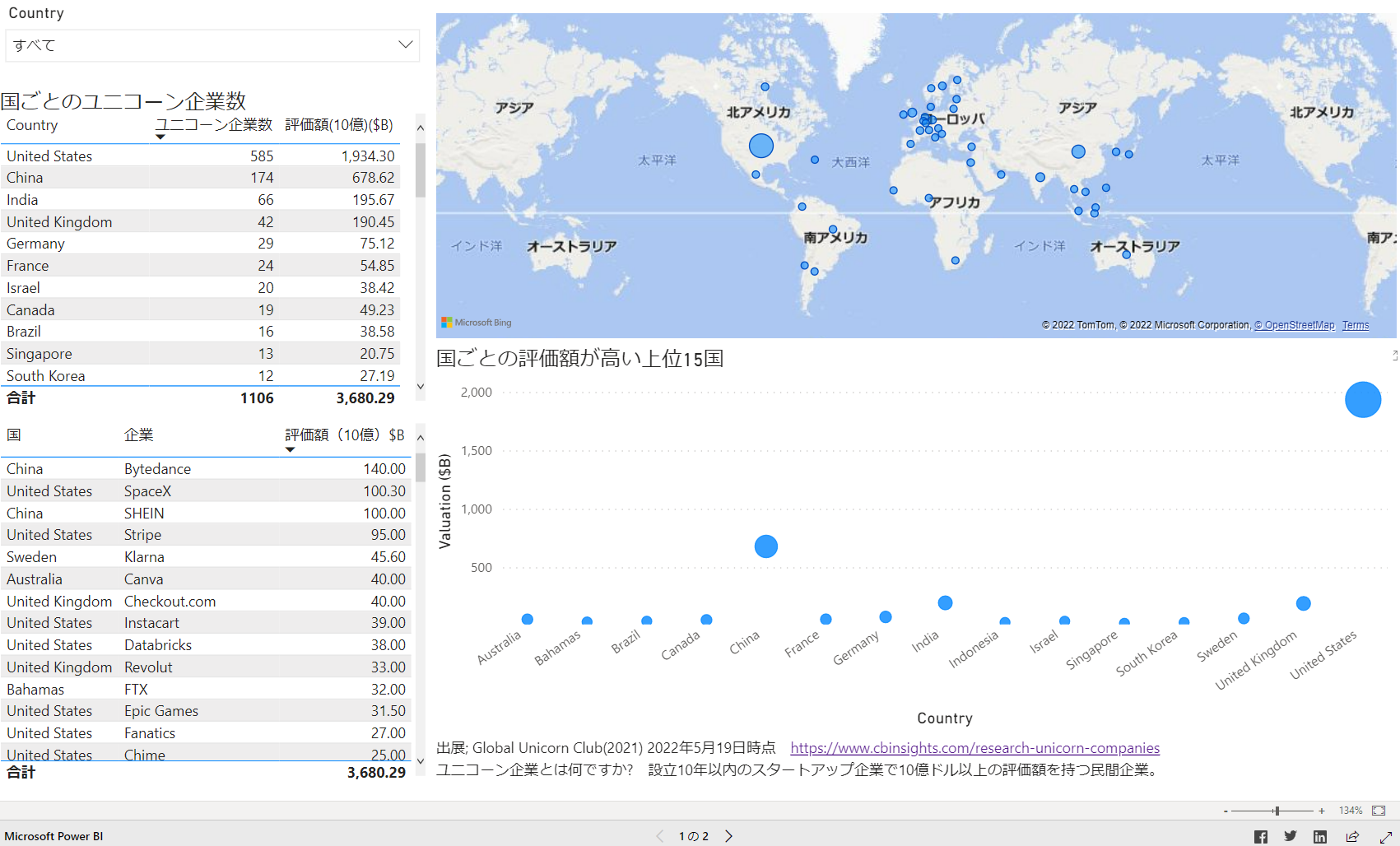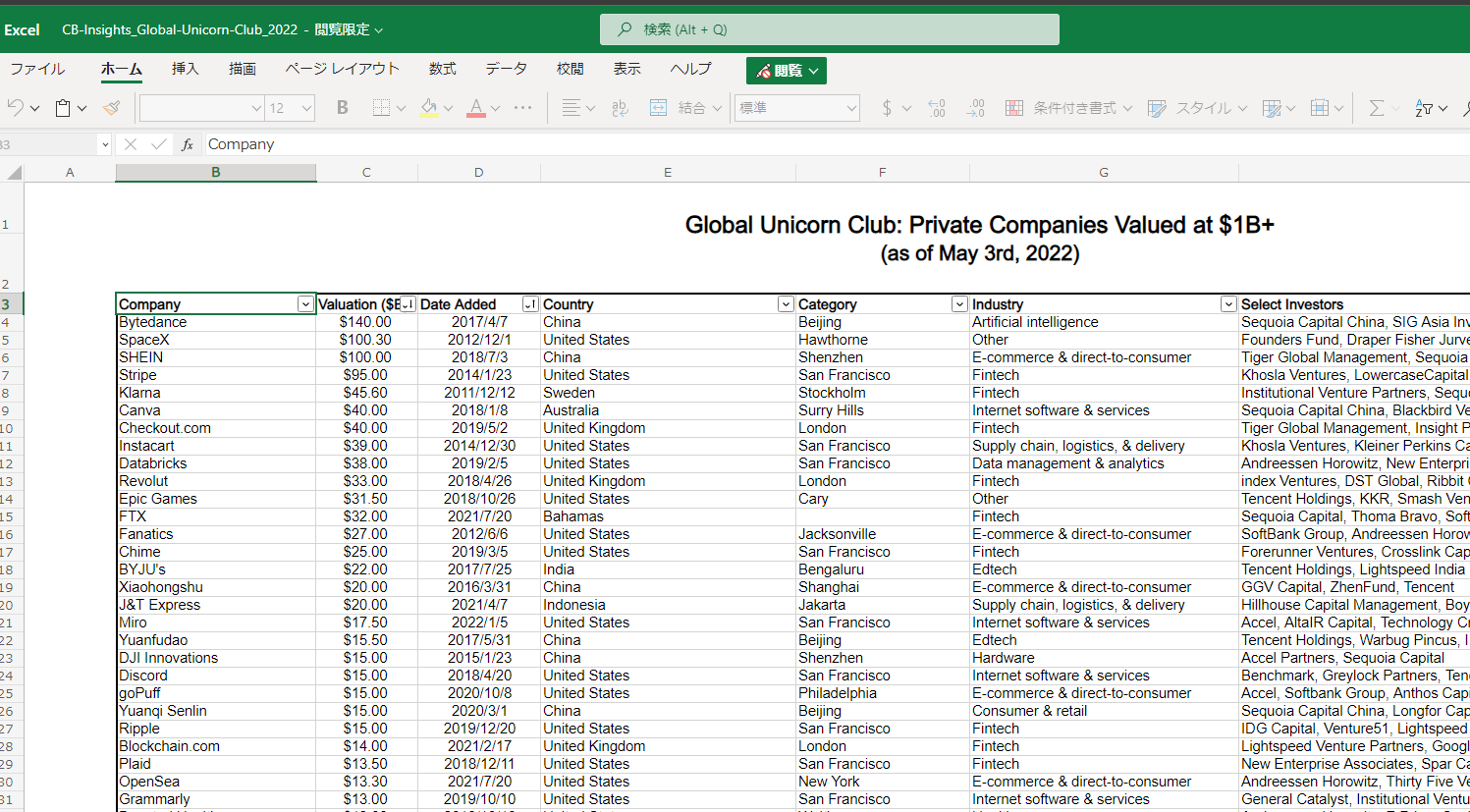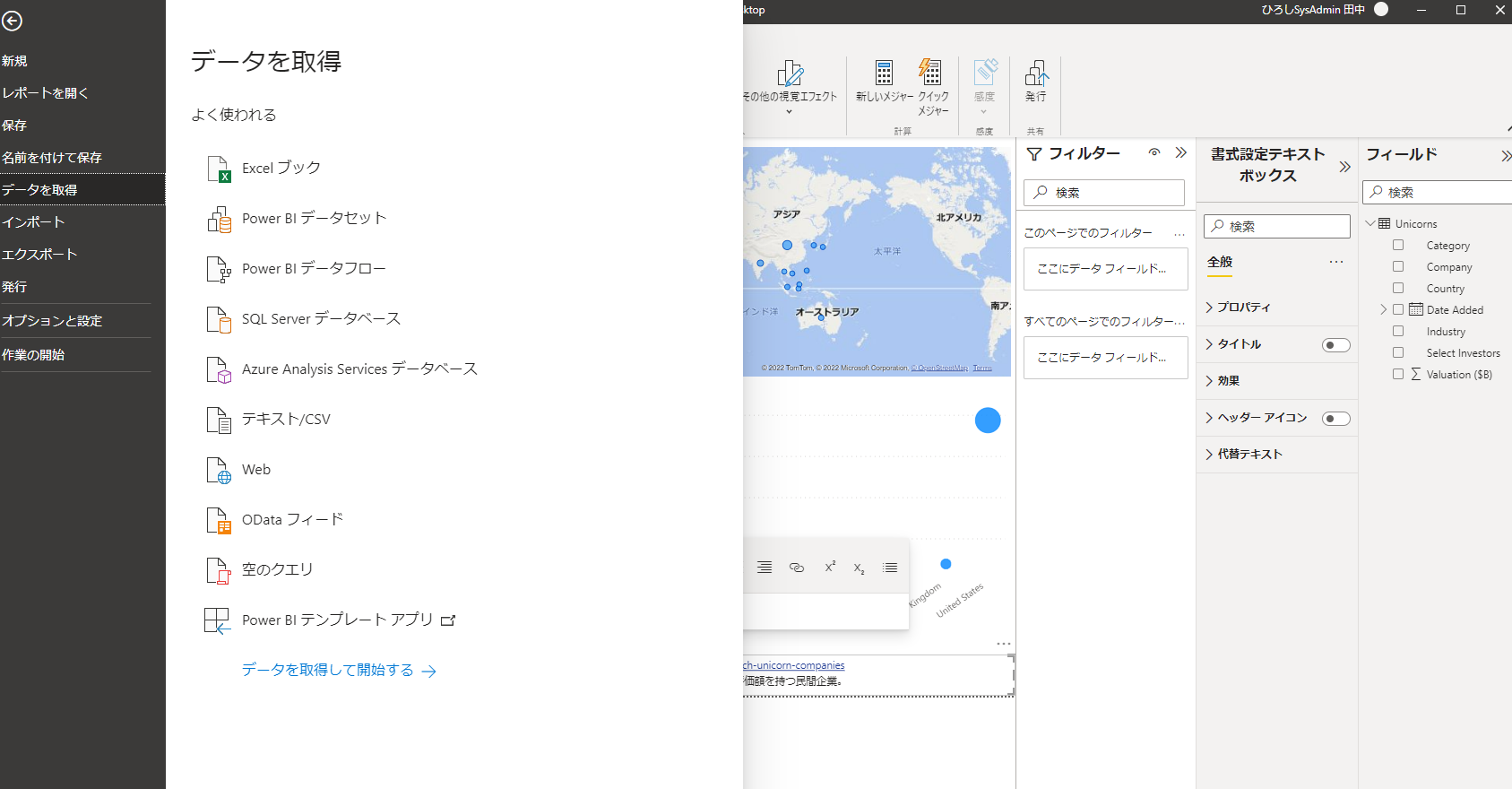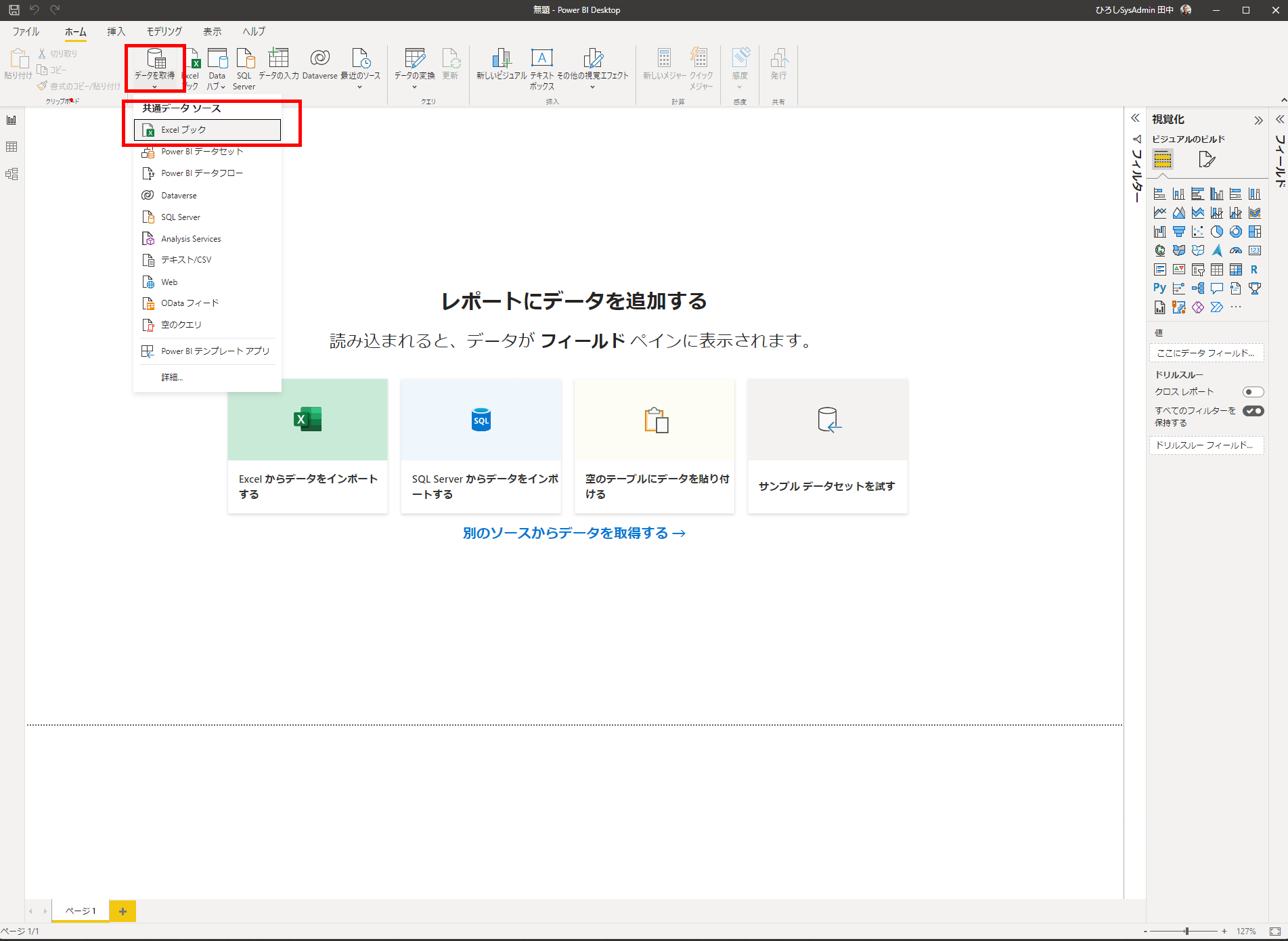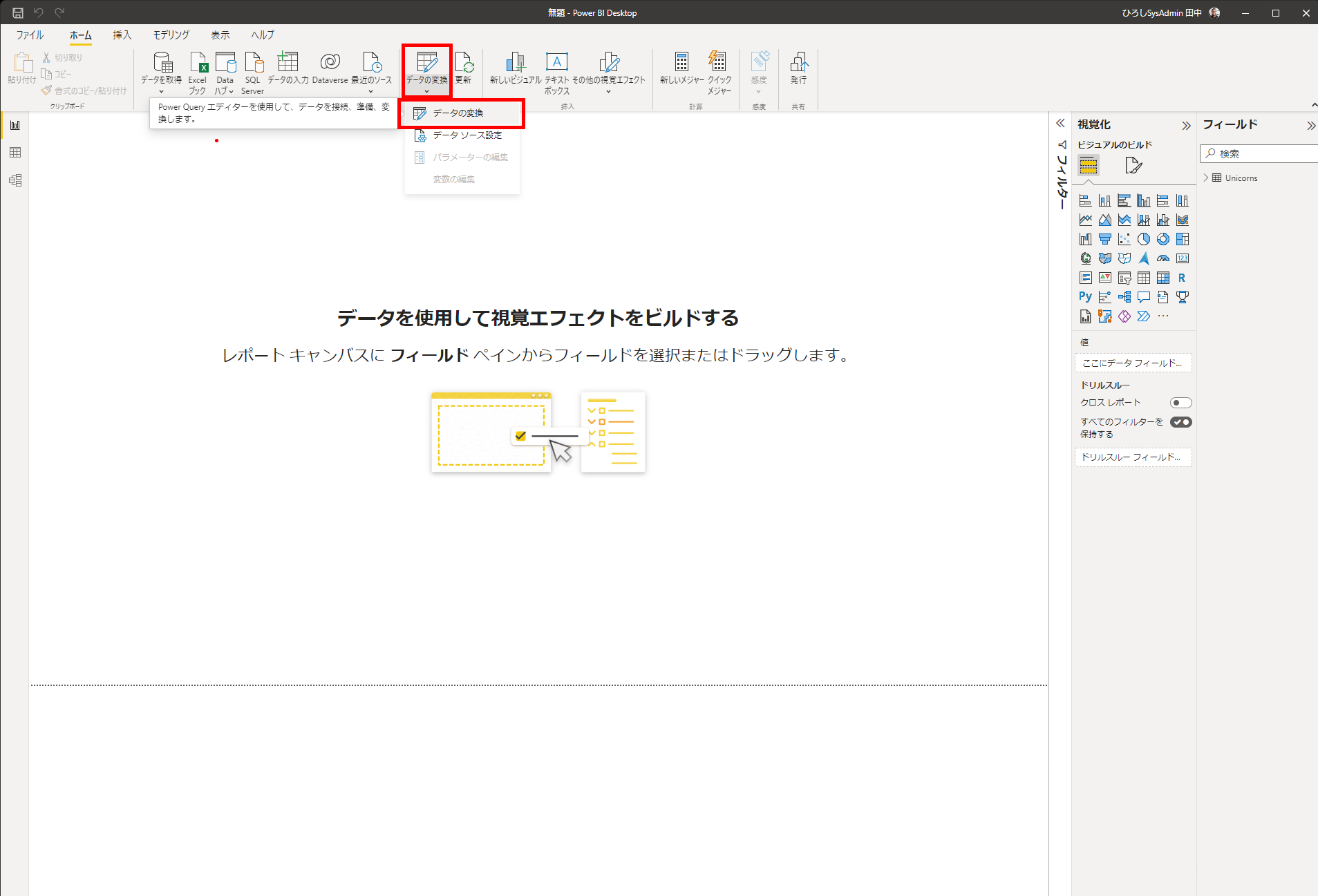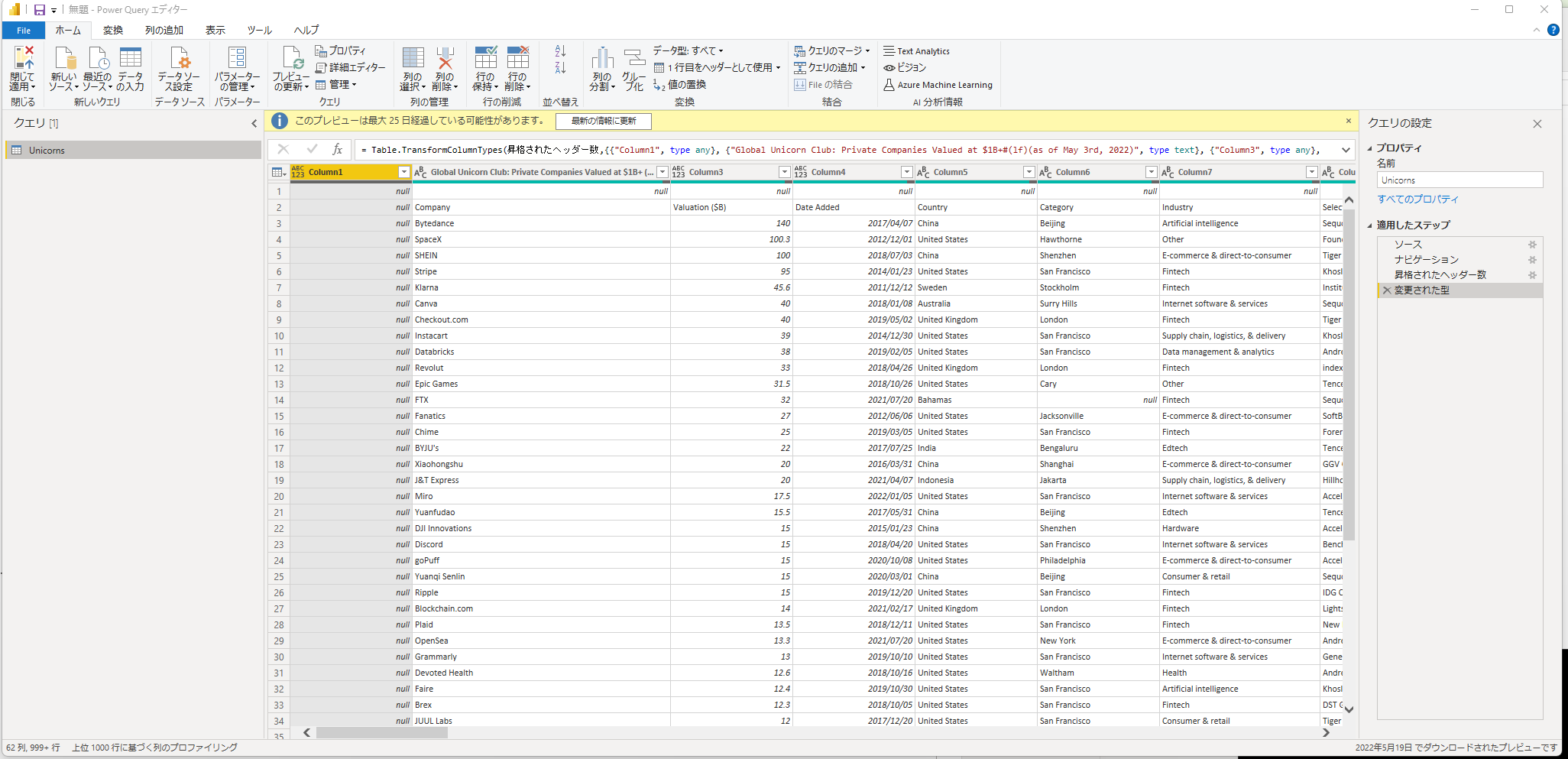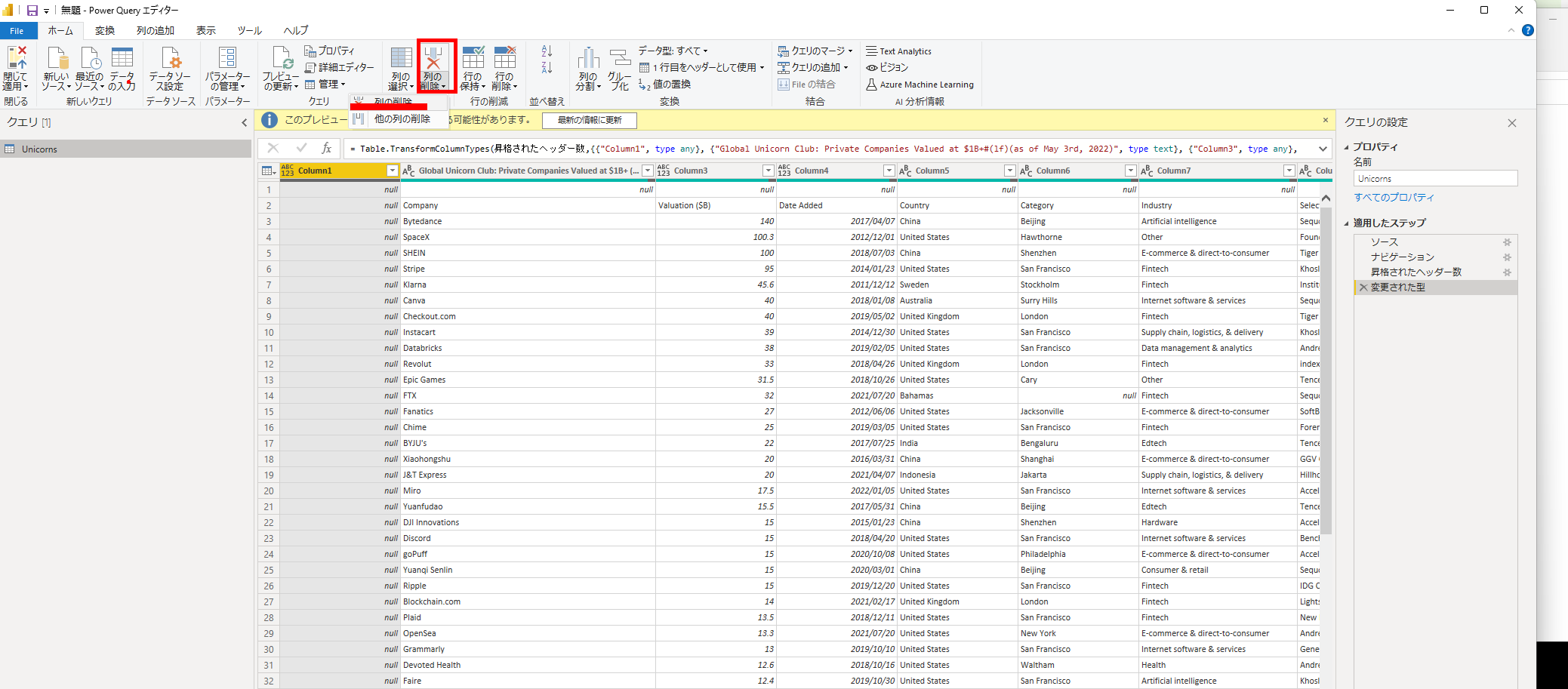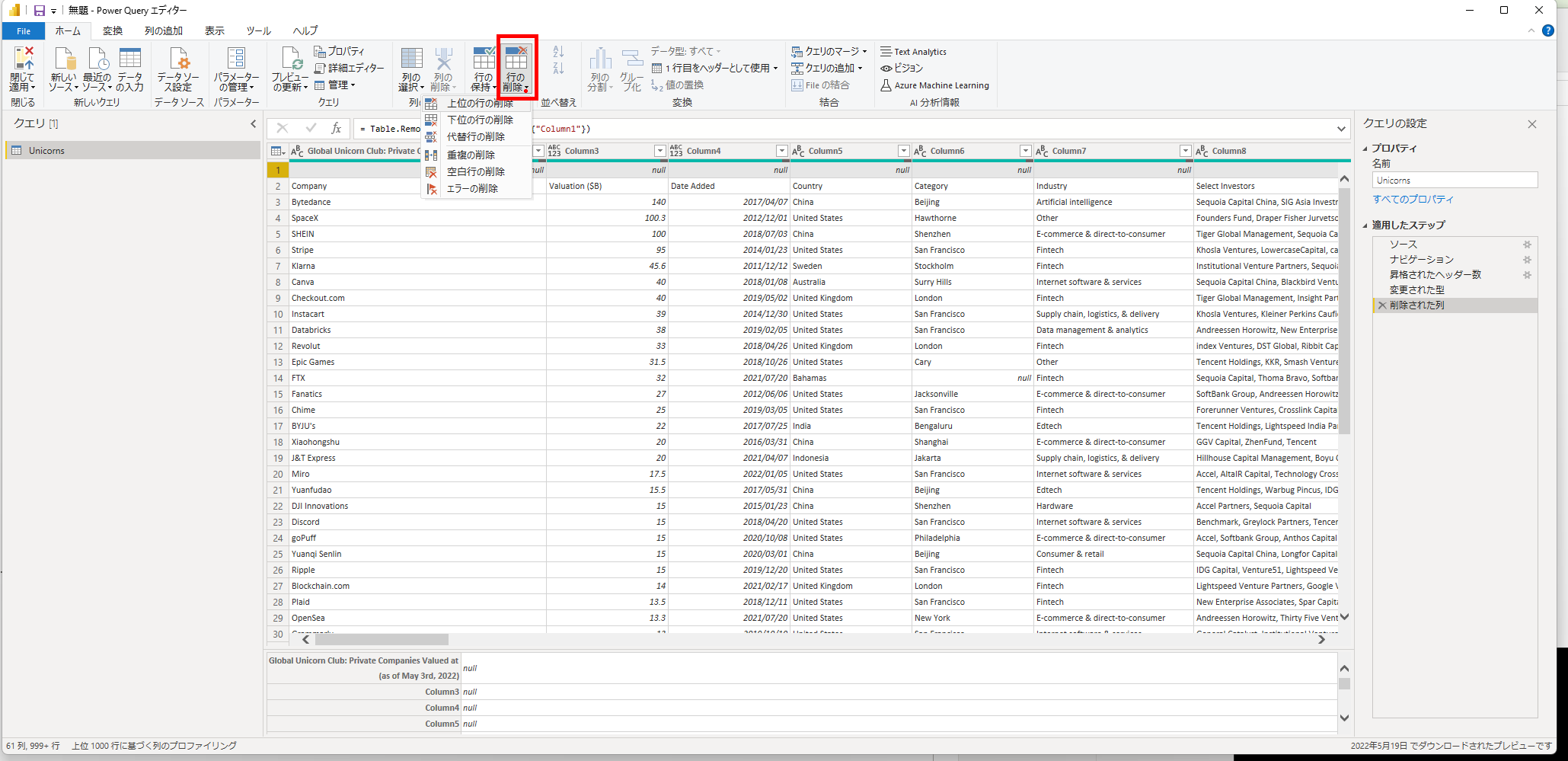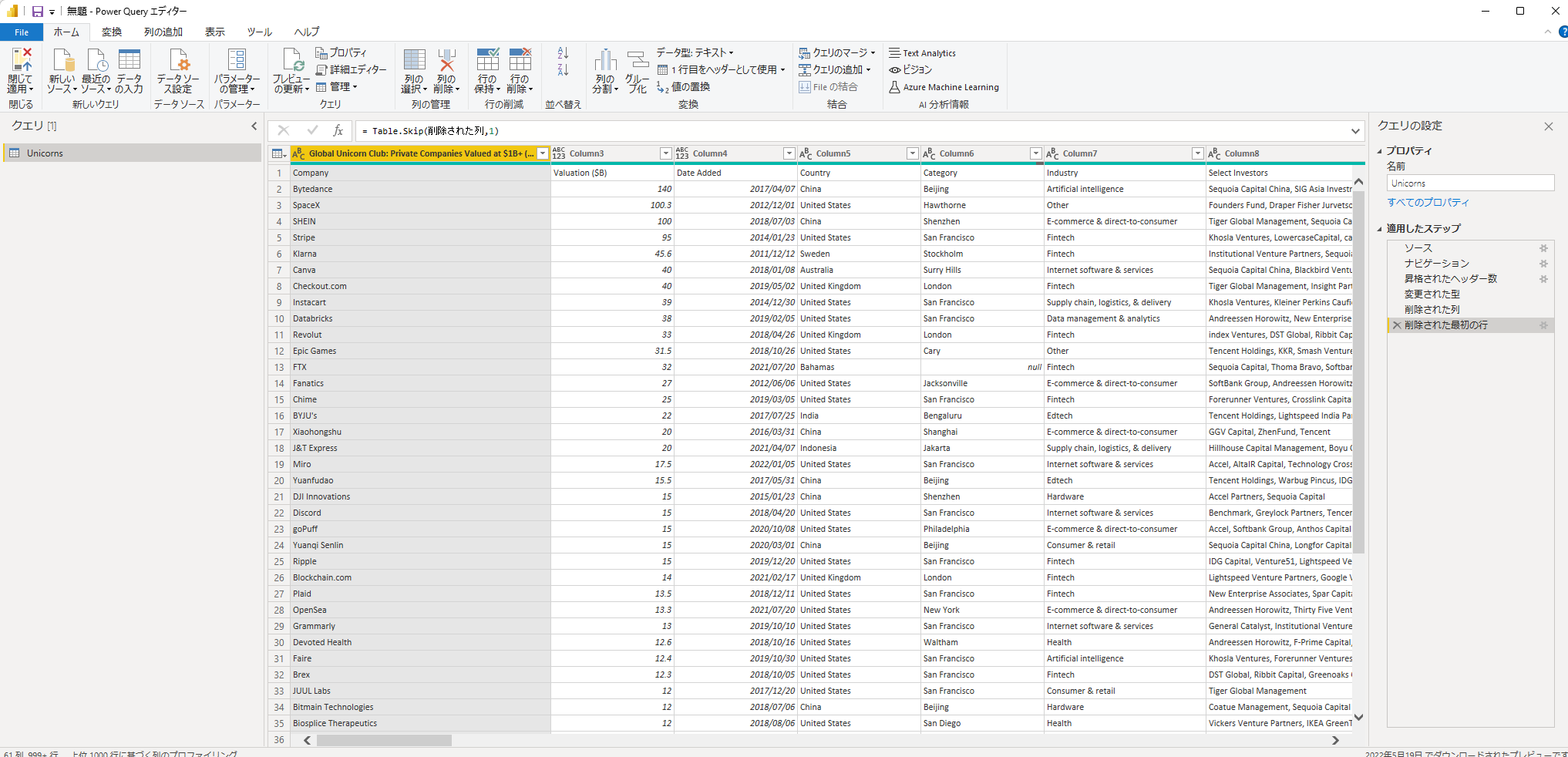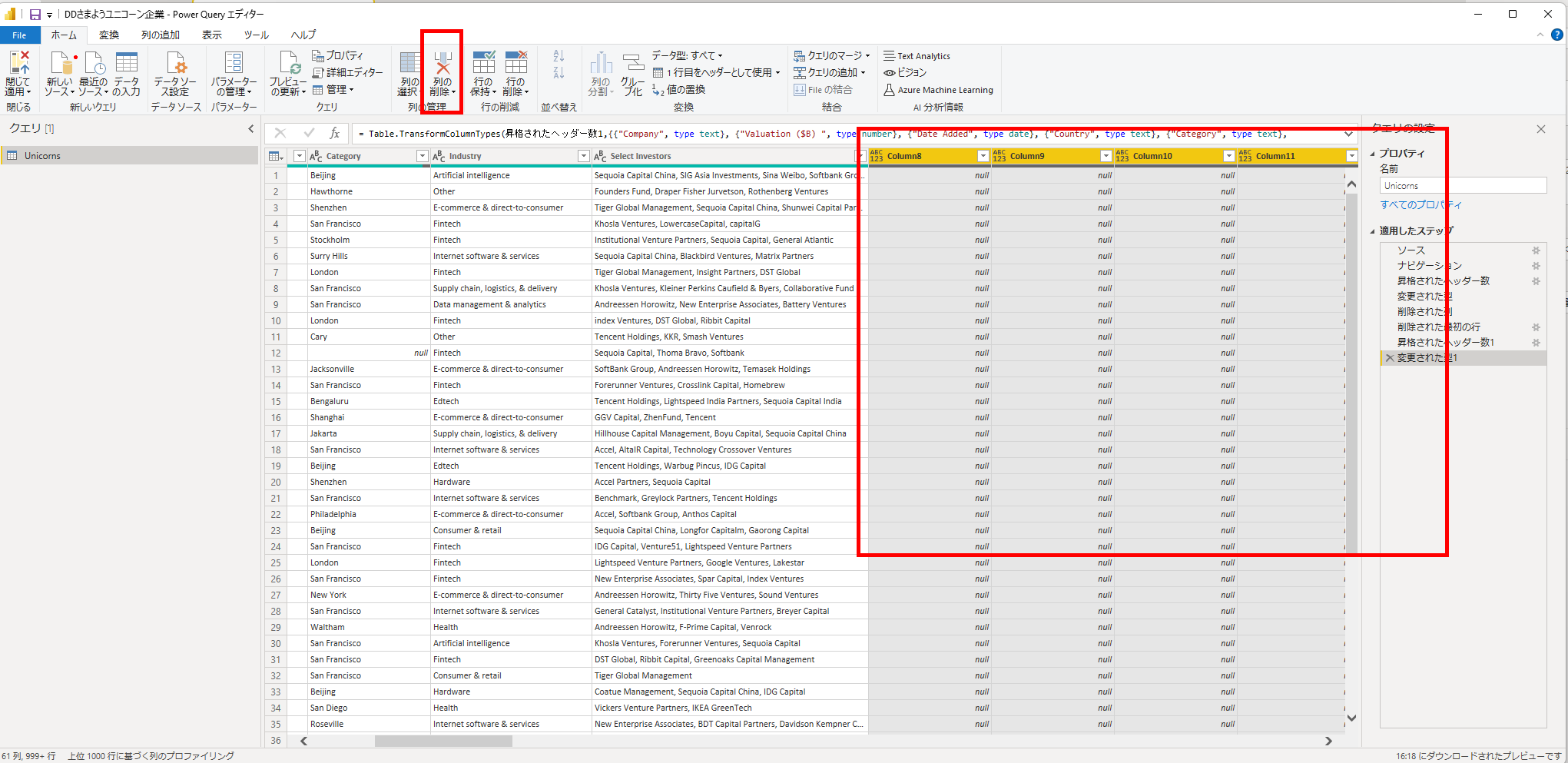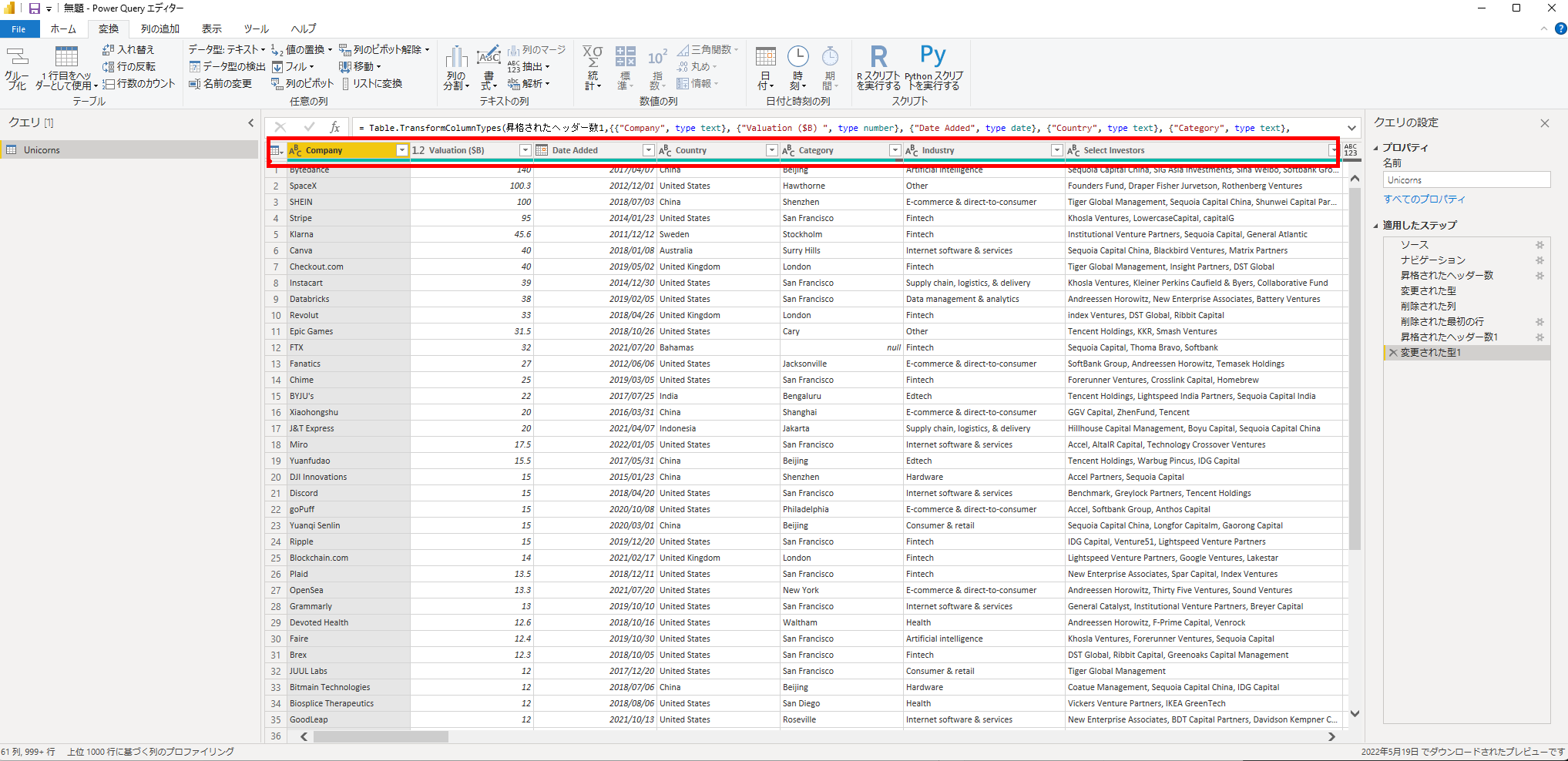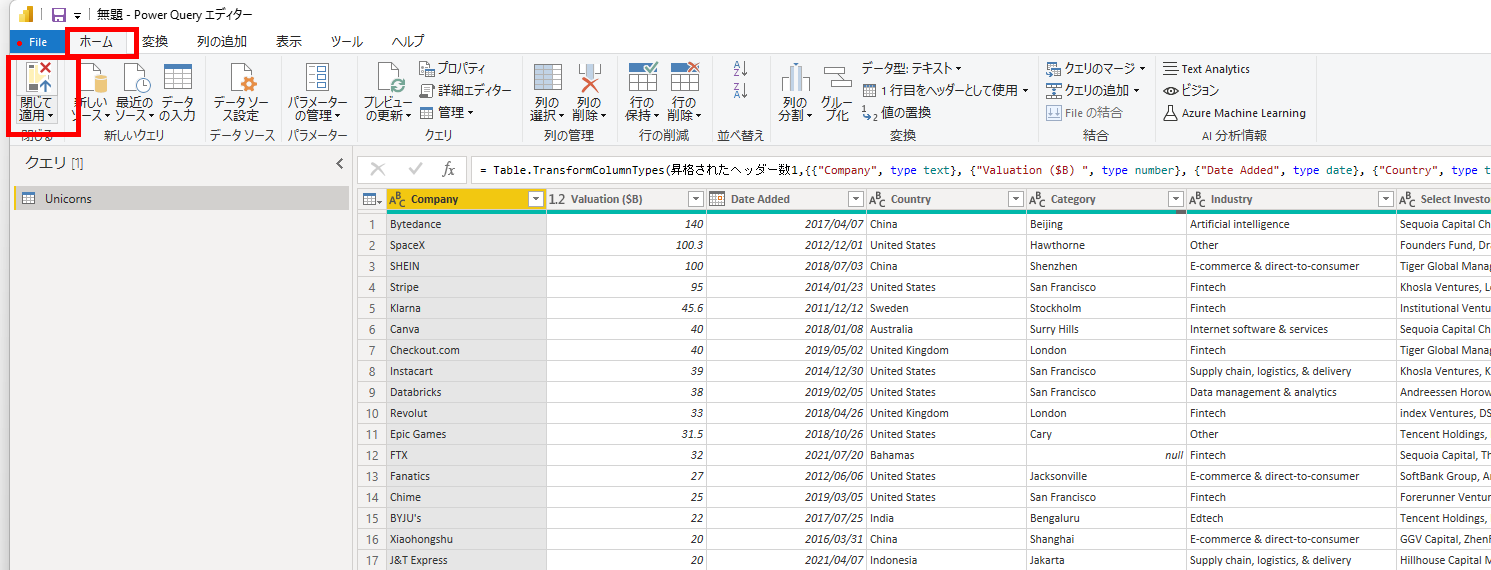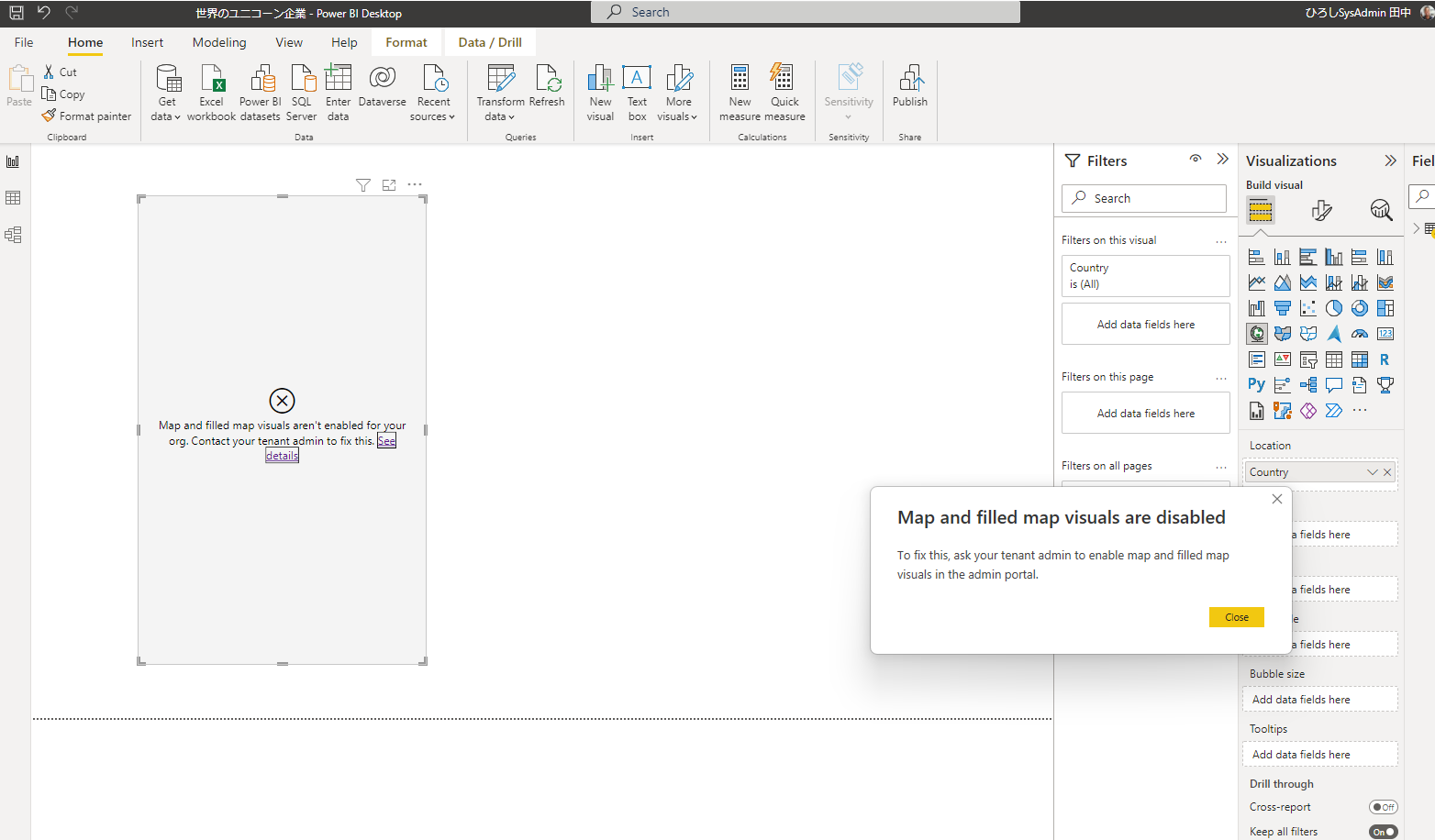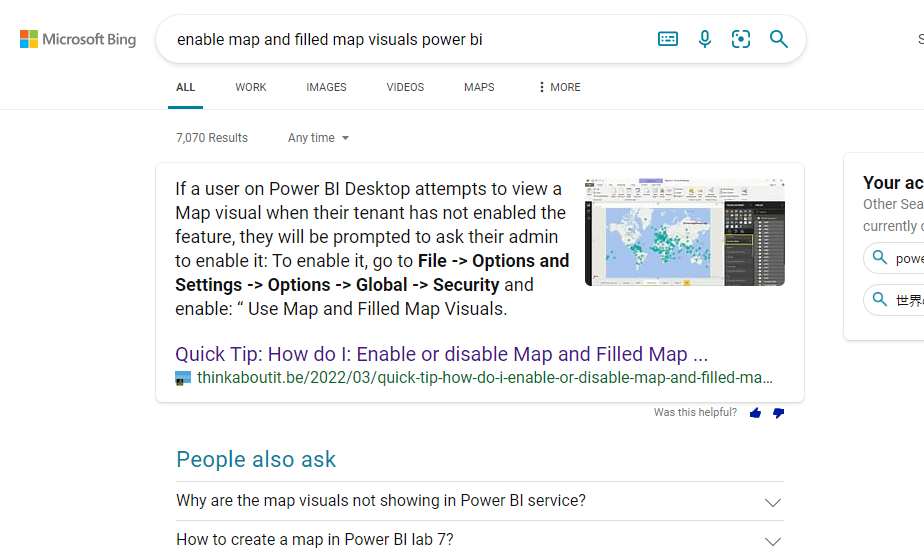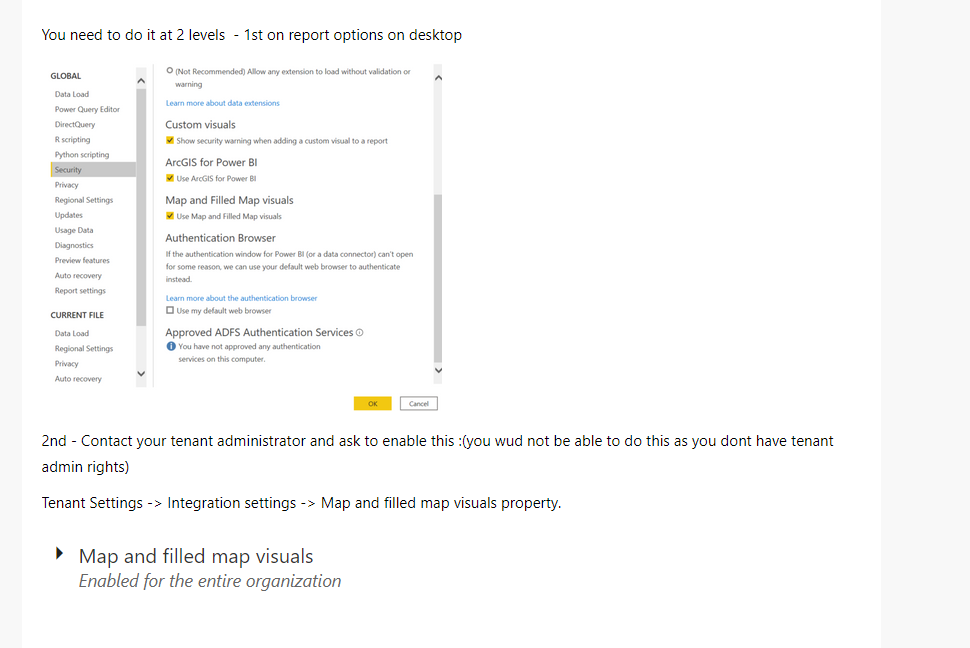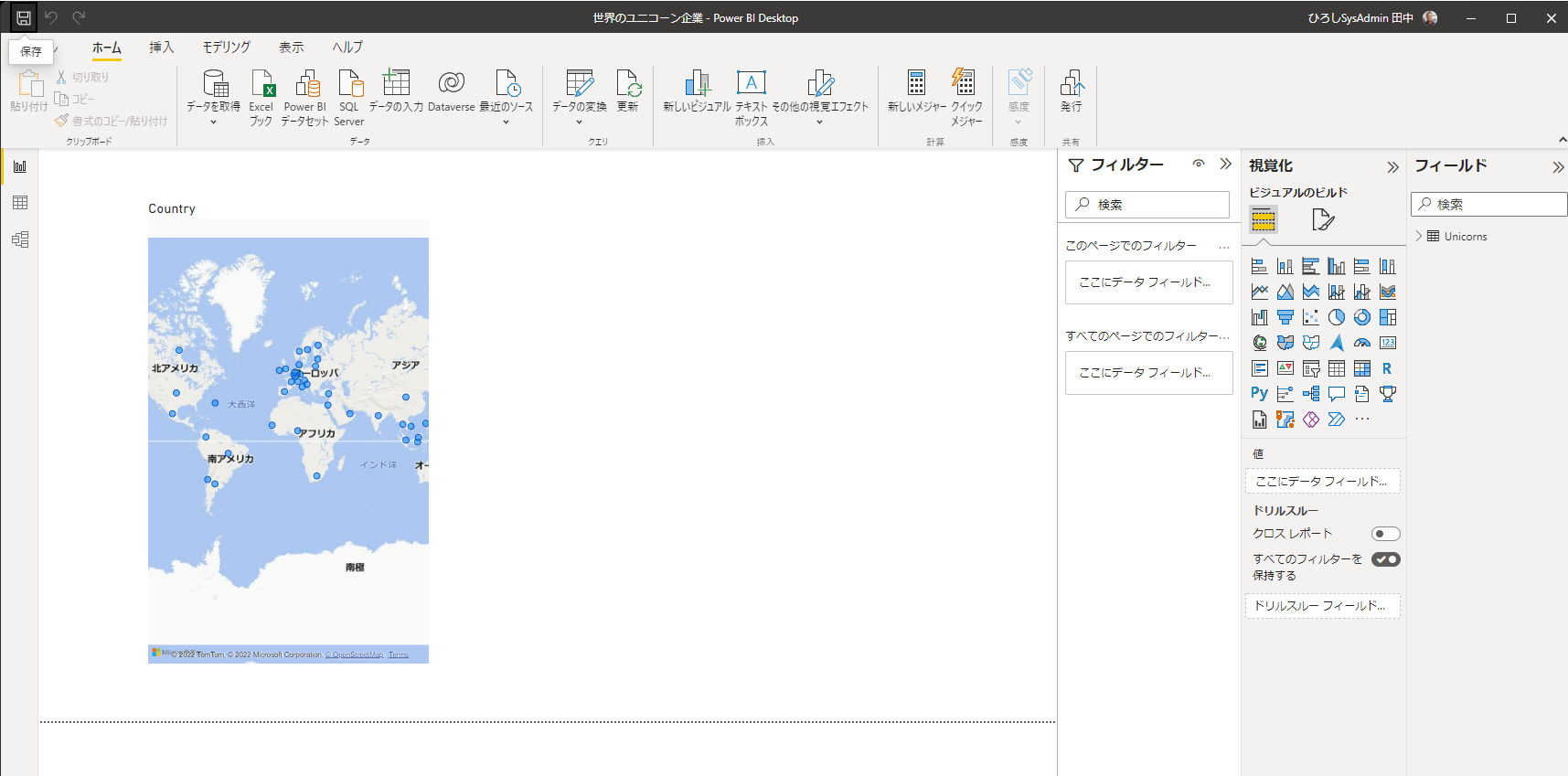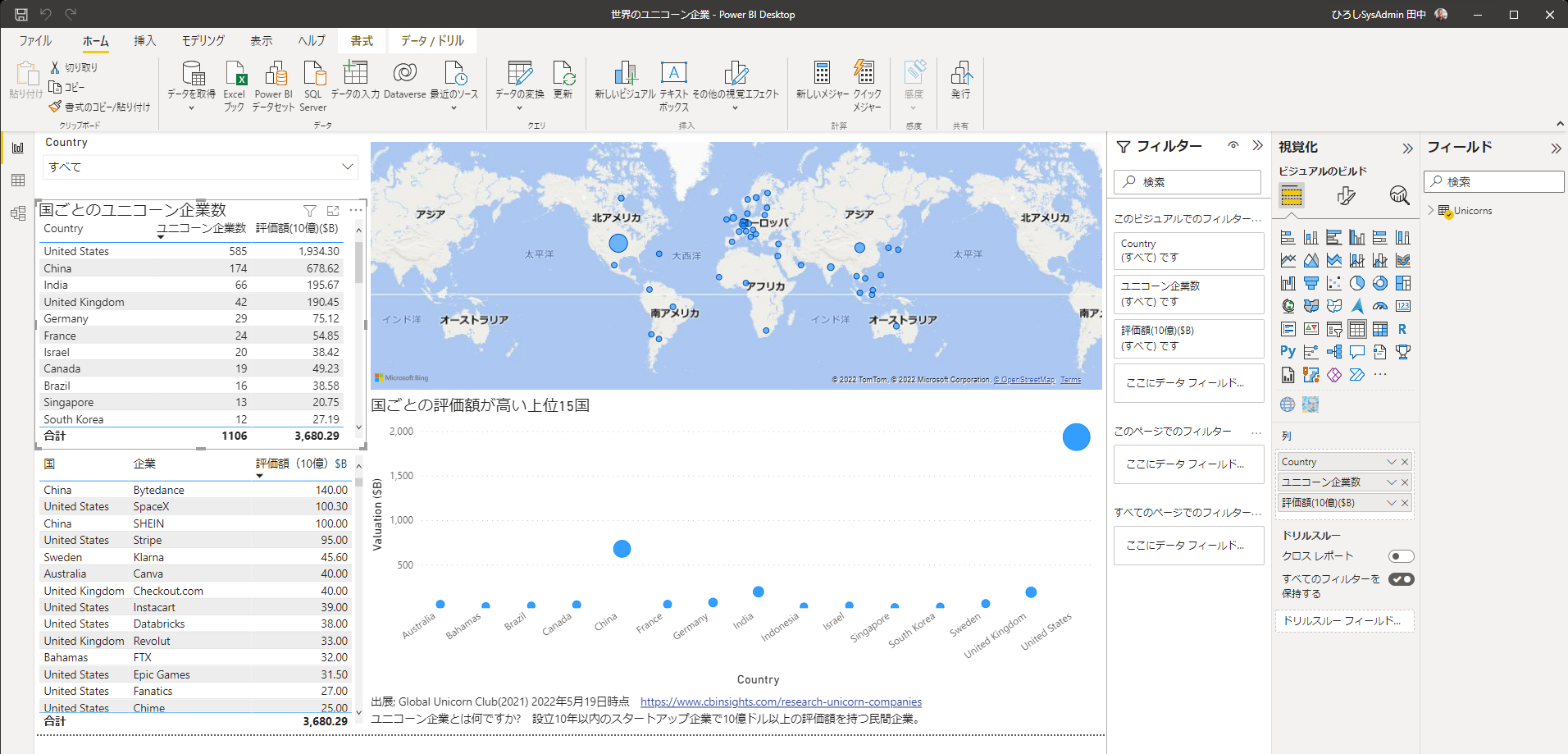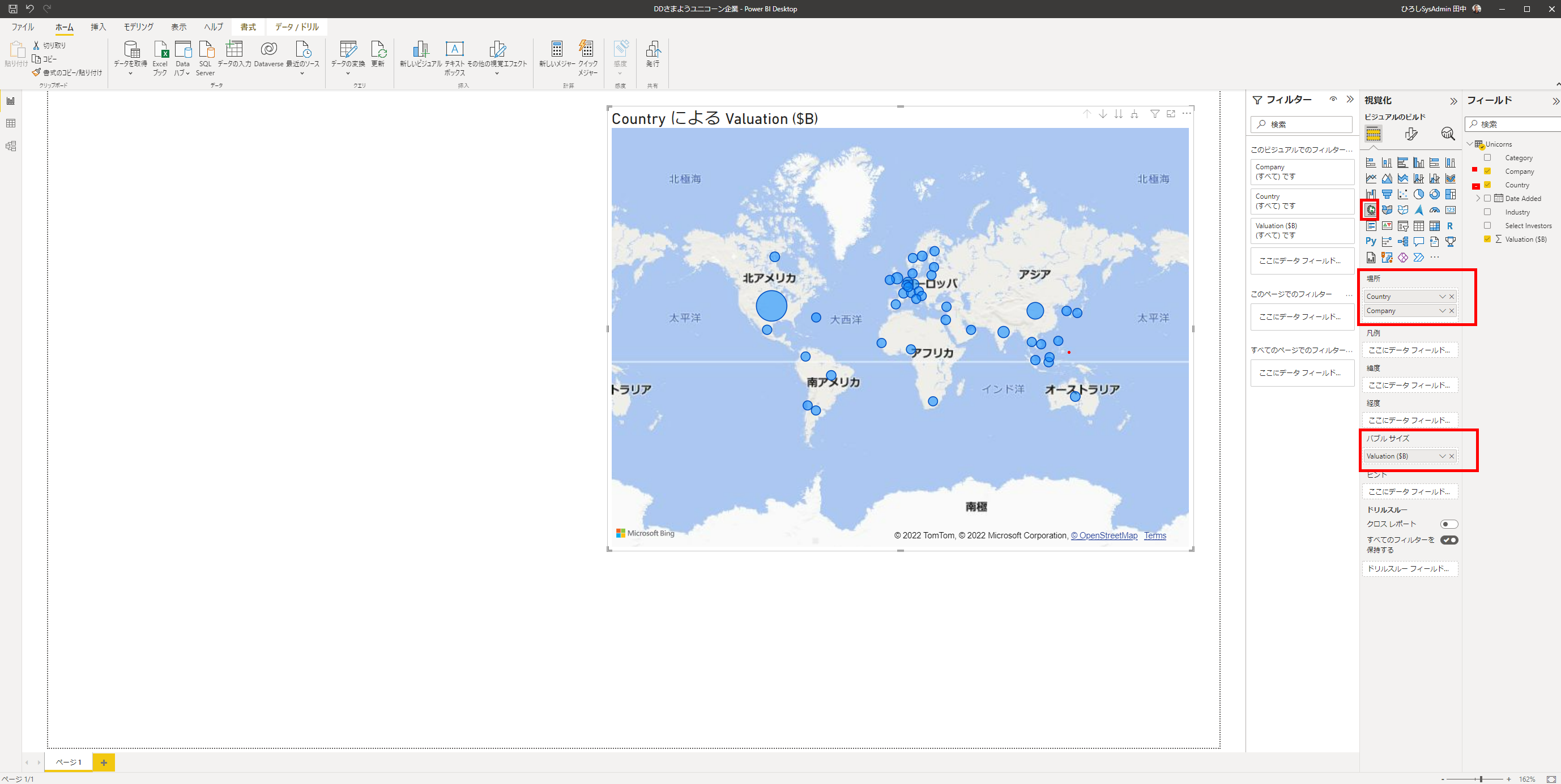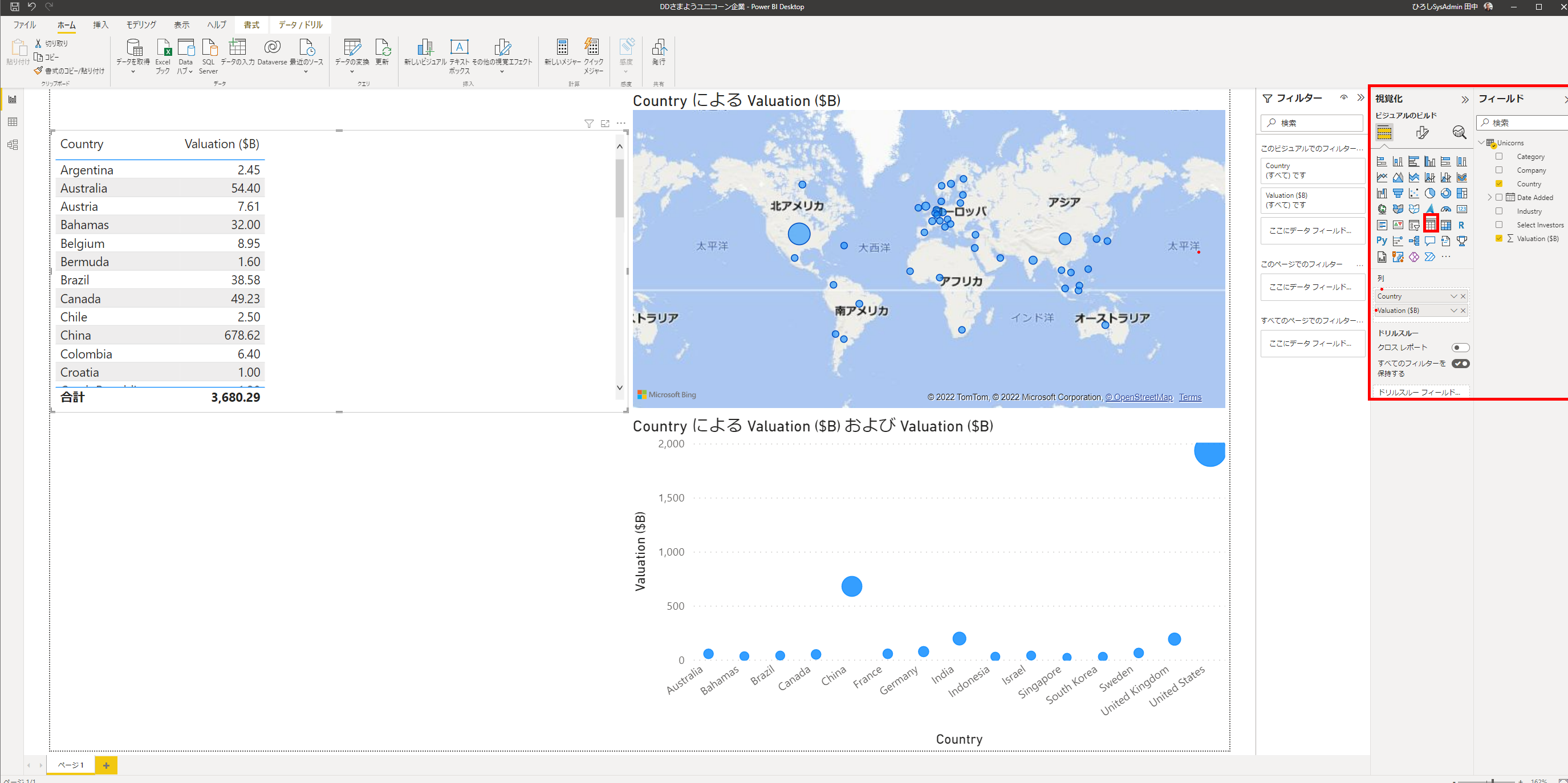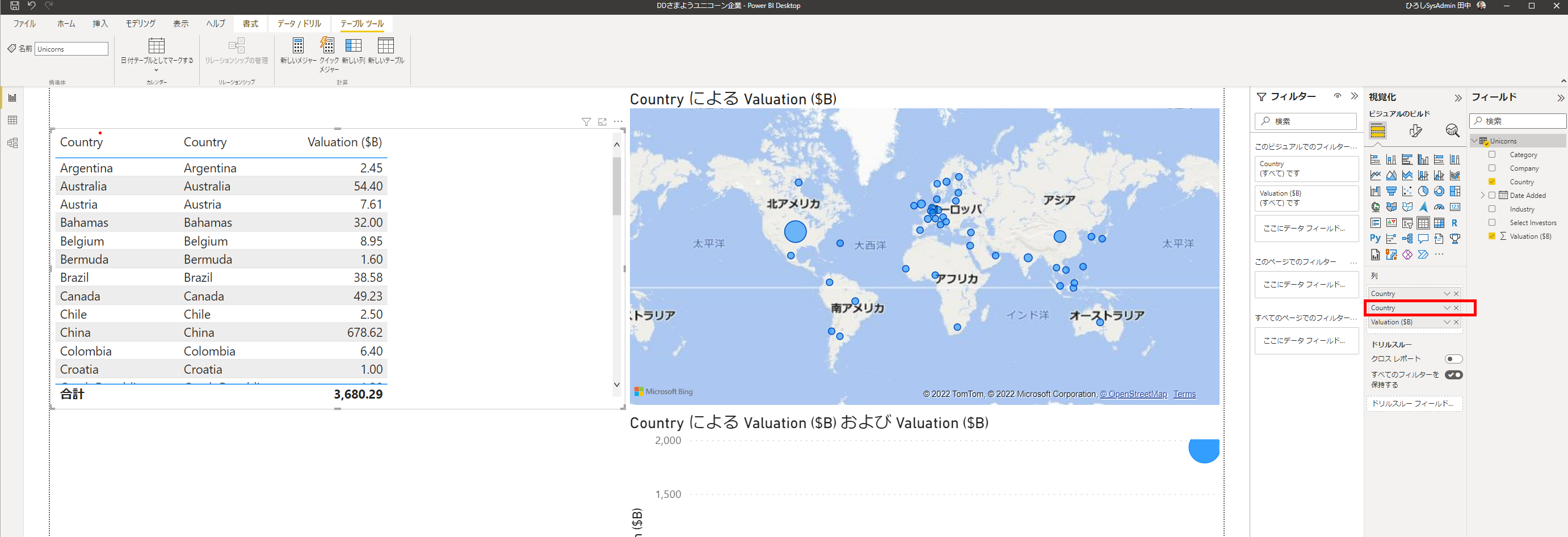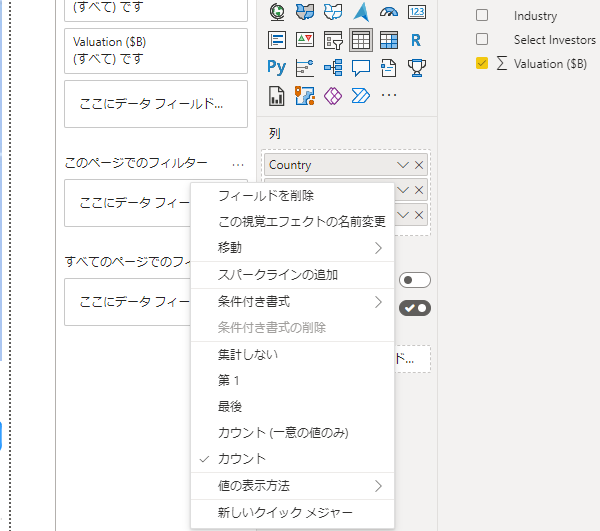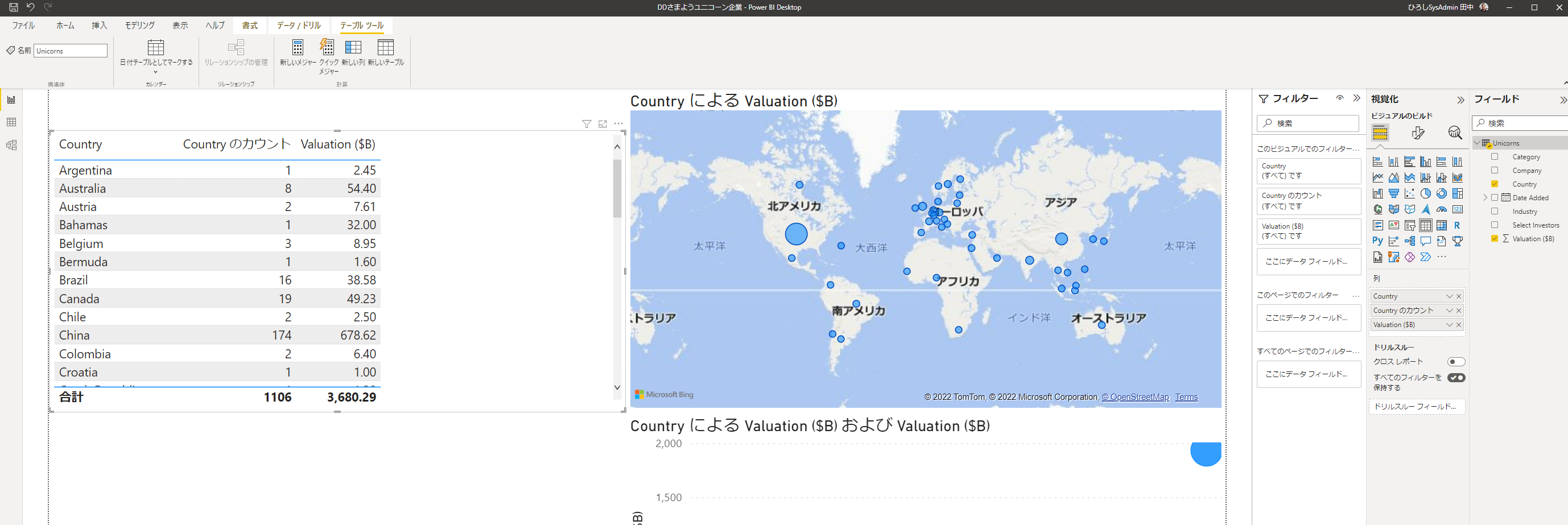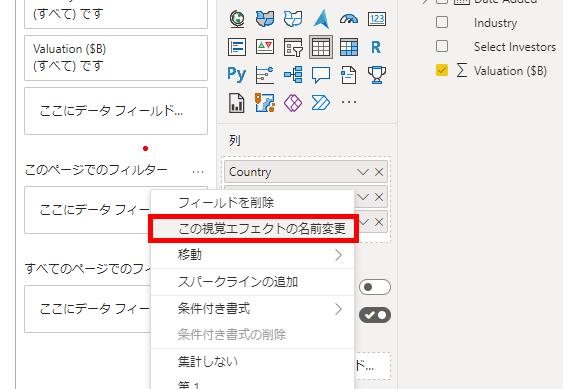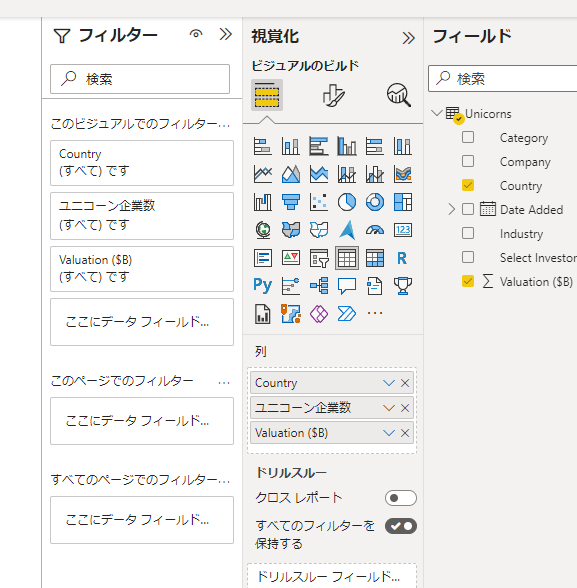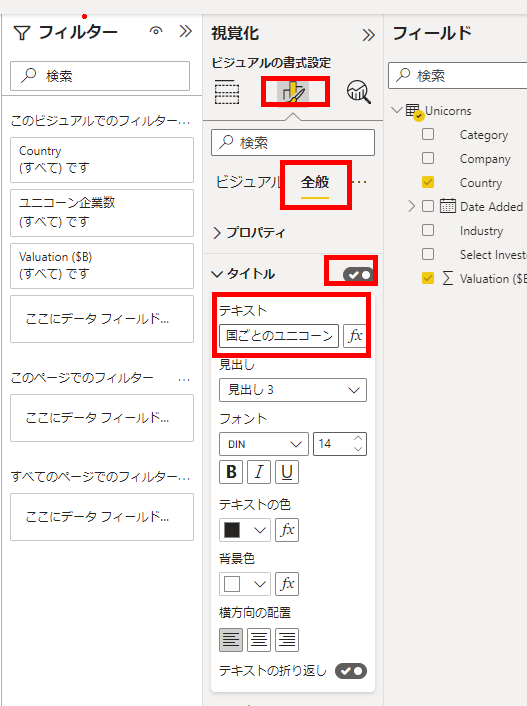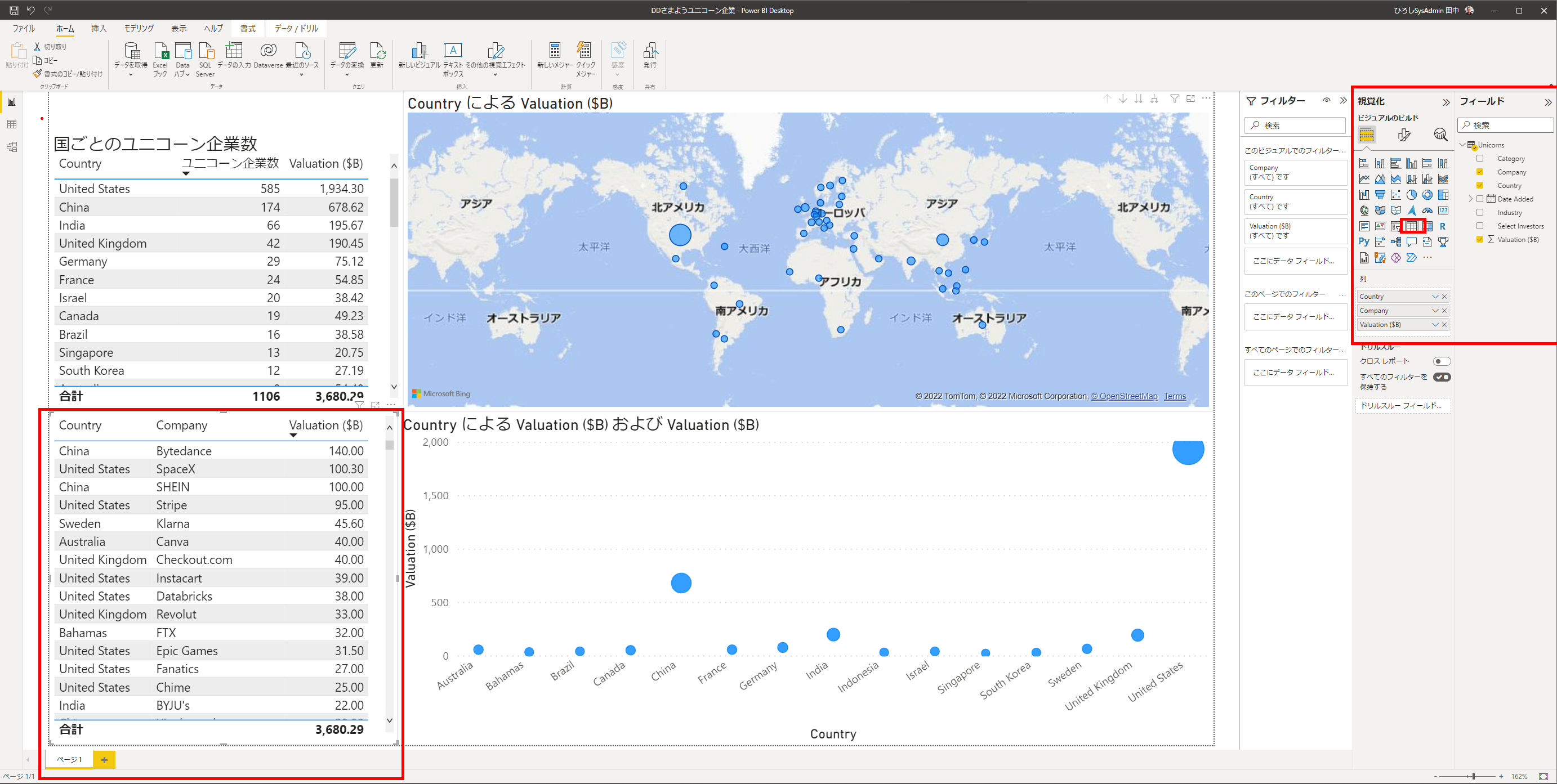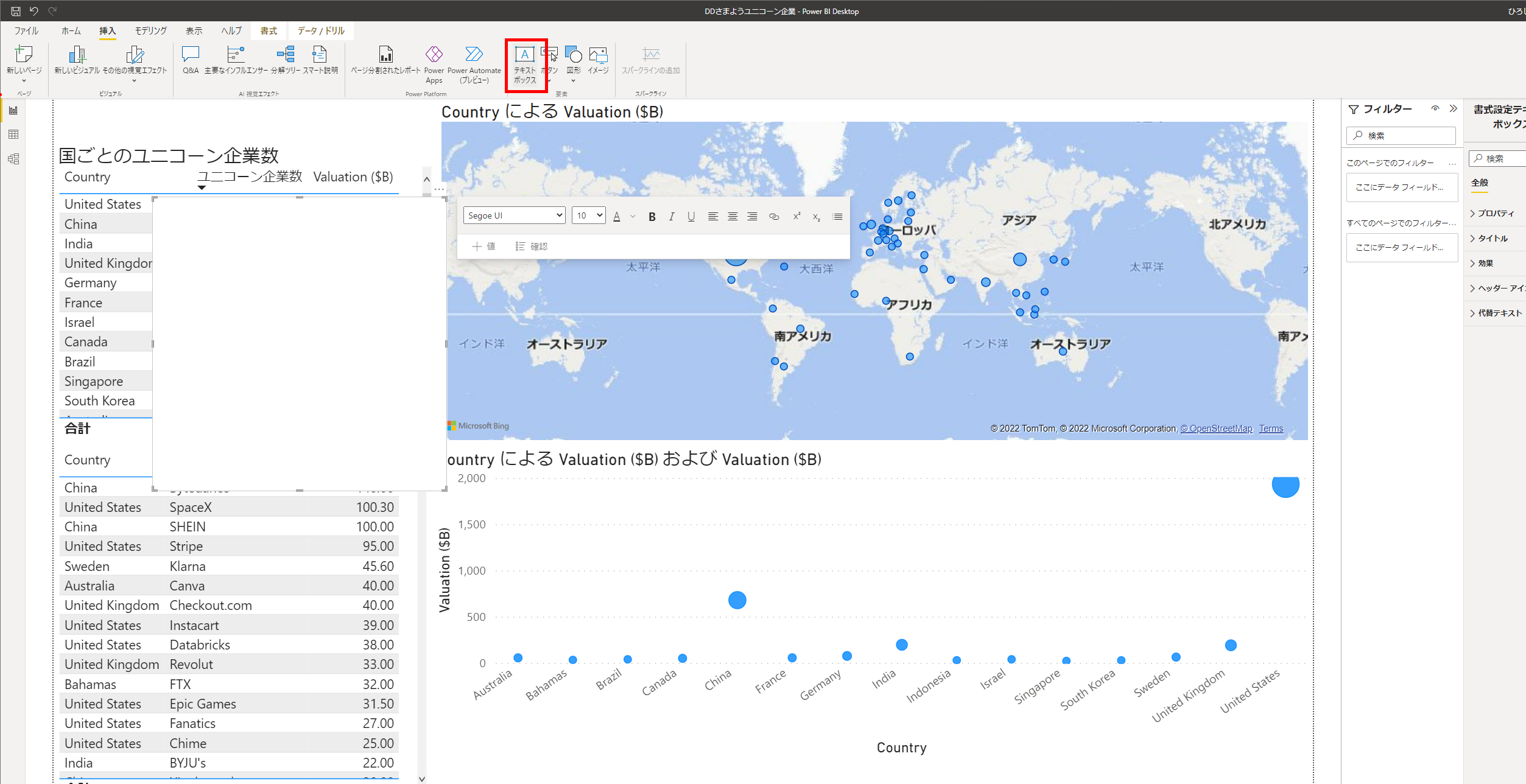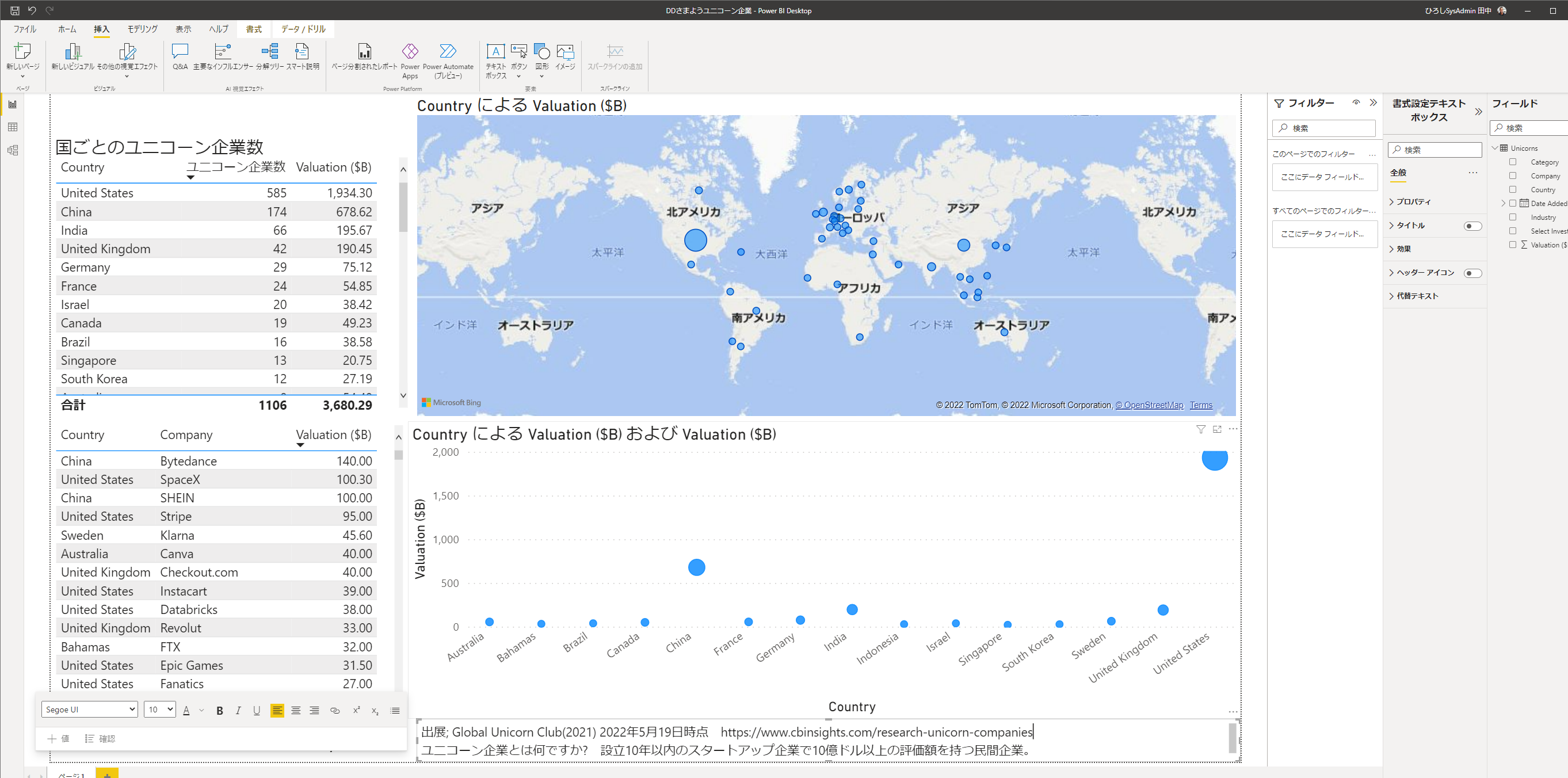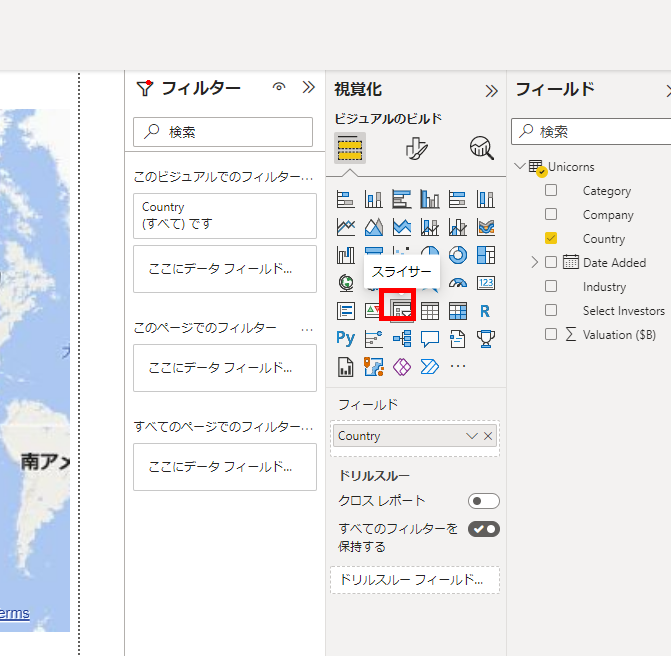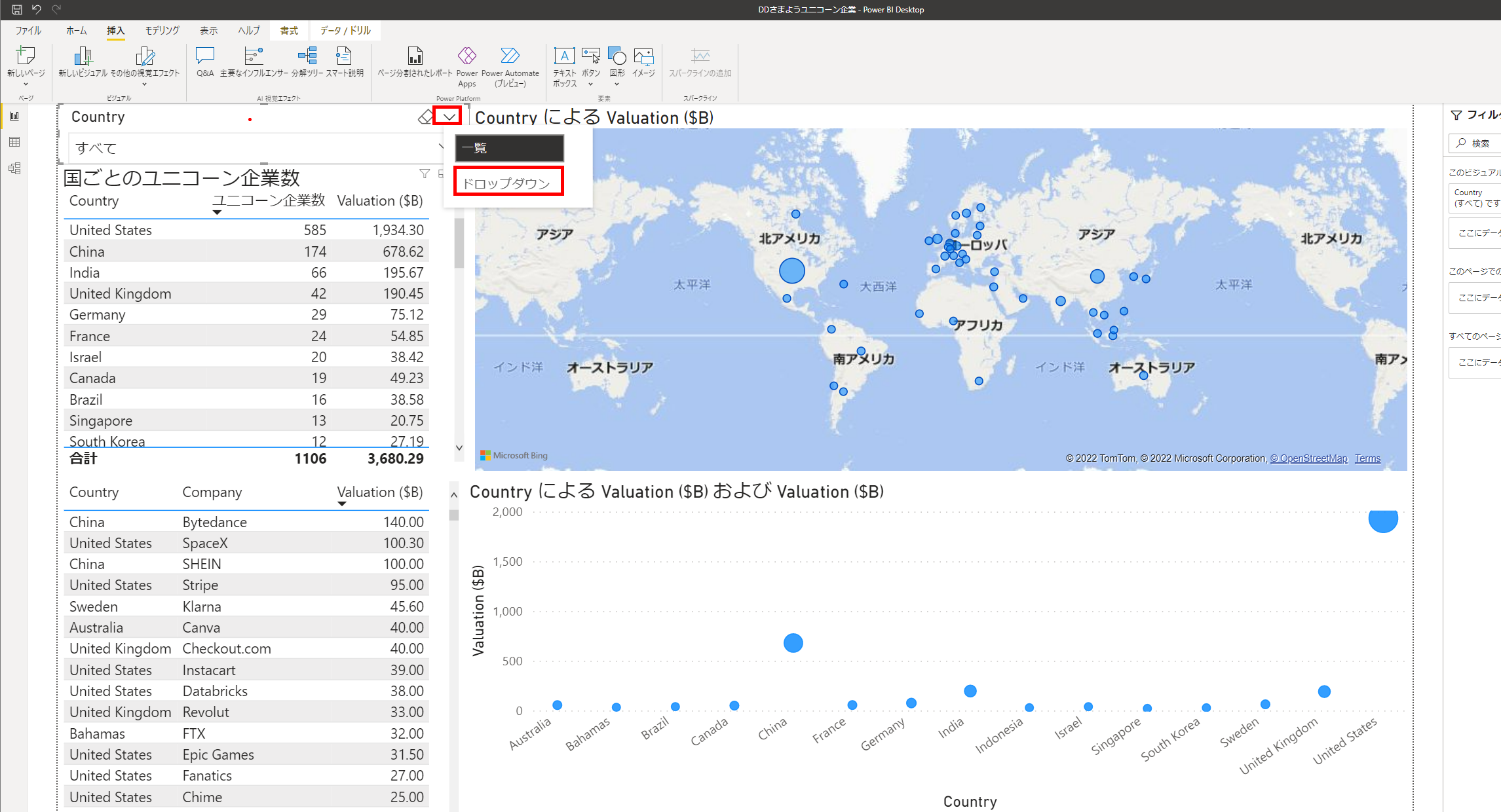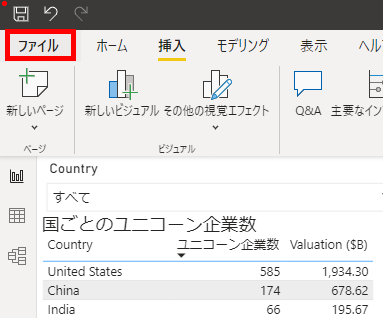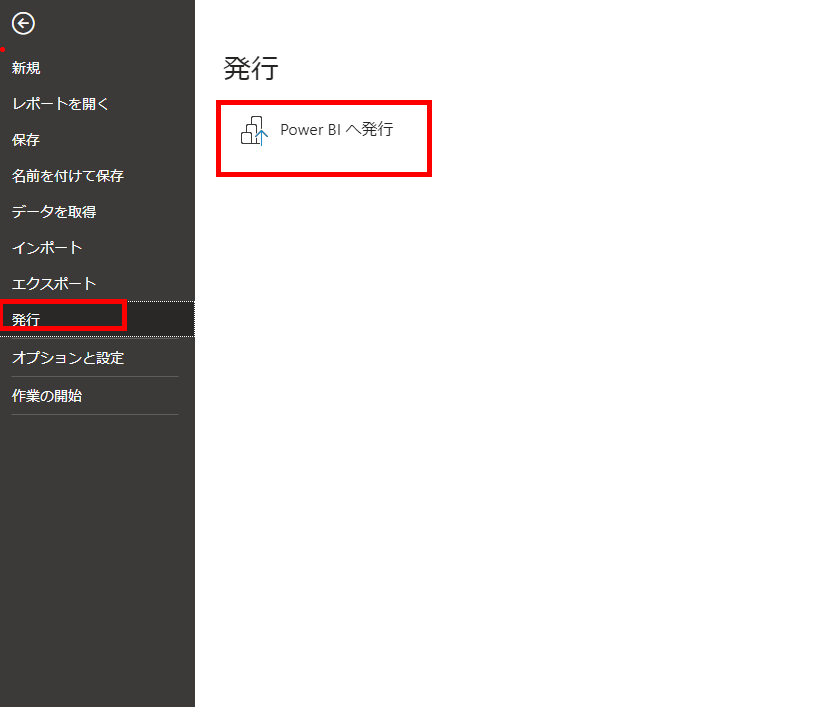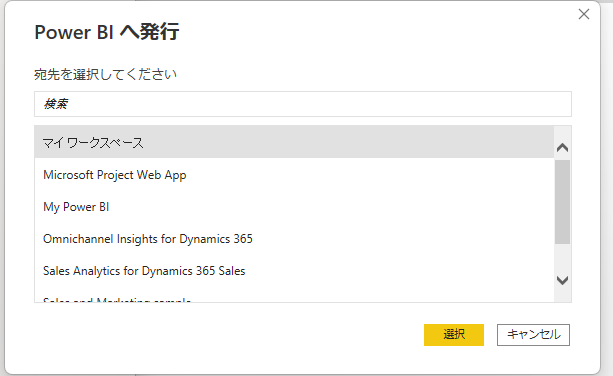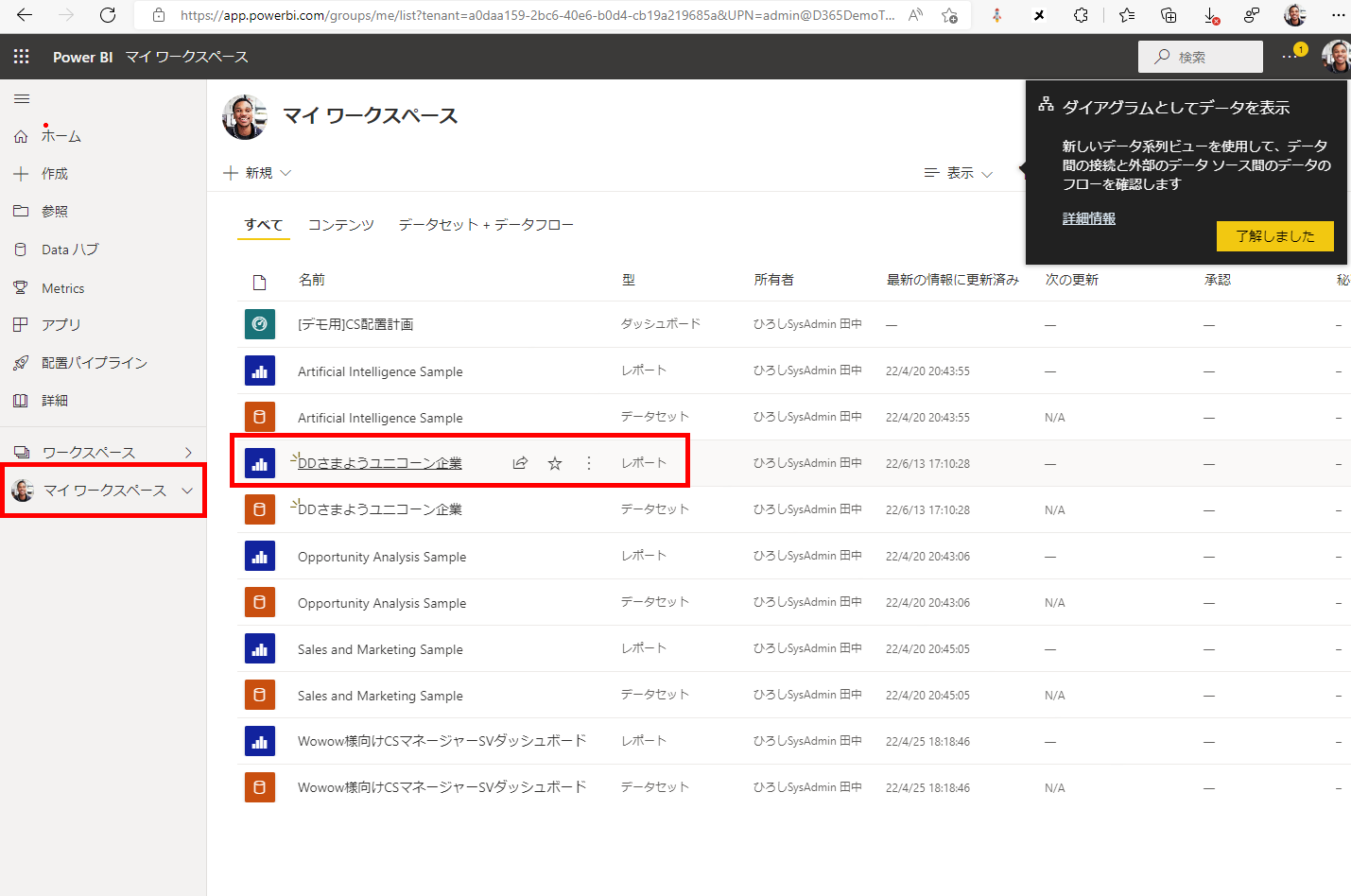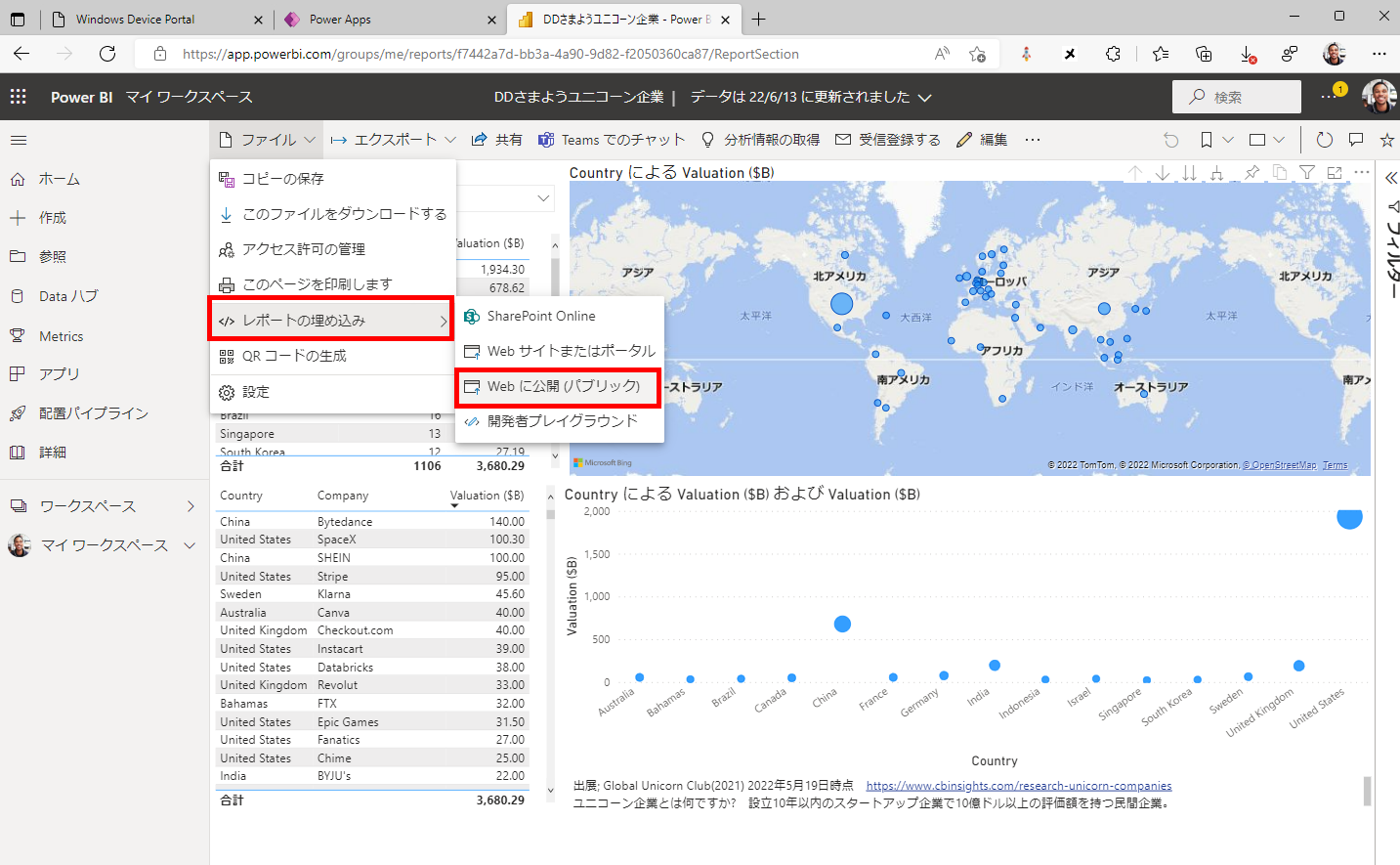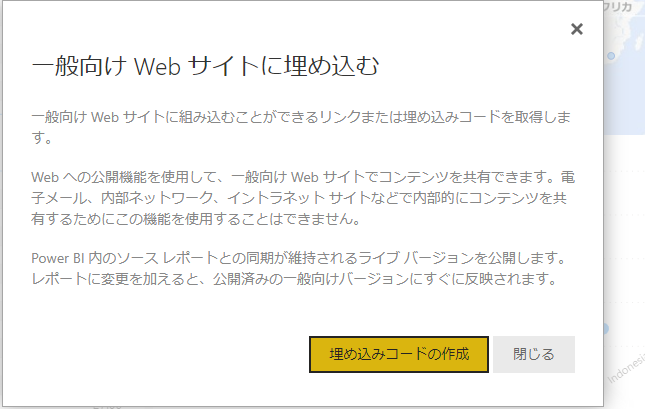完成ダッシュボード
アメリカは市場規模が大きいし、英語圏全部相手にできるからやっぱり評価額が大きい、さらに企業数があっとうてき。日本が5社だから110倍もある。
出展
出展; CBNINSIGHT Global Unicorn Club(2021) 2022年5月19日時点
ユニコーン企業とは何ですか? 設立10年以内のスタートアップ企業で10億ドル以上の評価額を持つ民間企業。
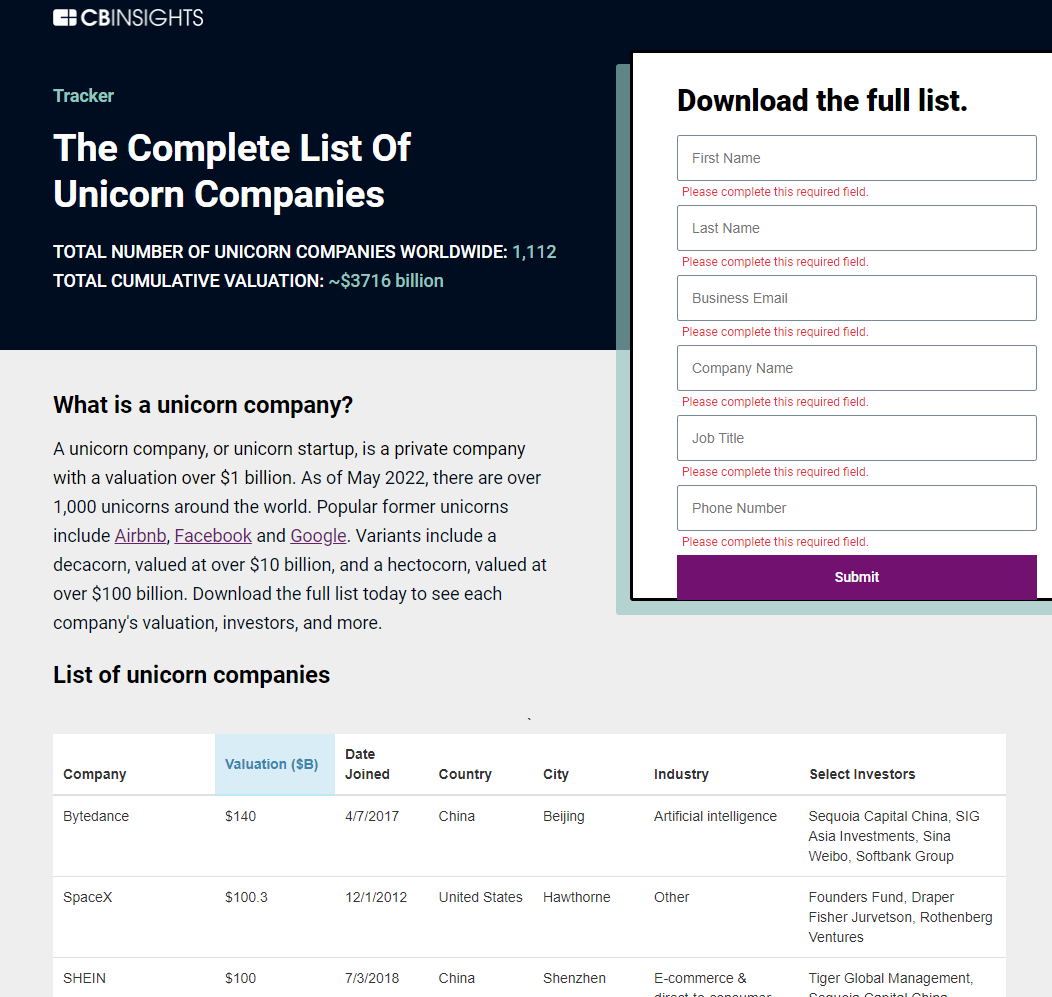
Top画面が「Thank you! Check your email inbox for your download.」となるとメールでExcelリストがきます。
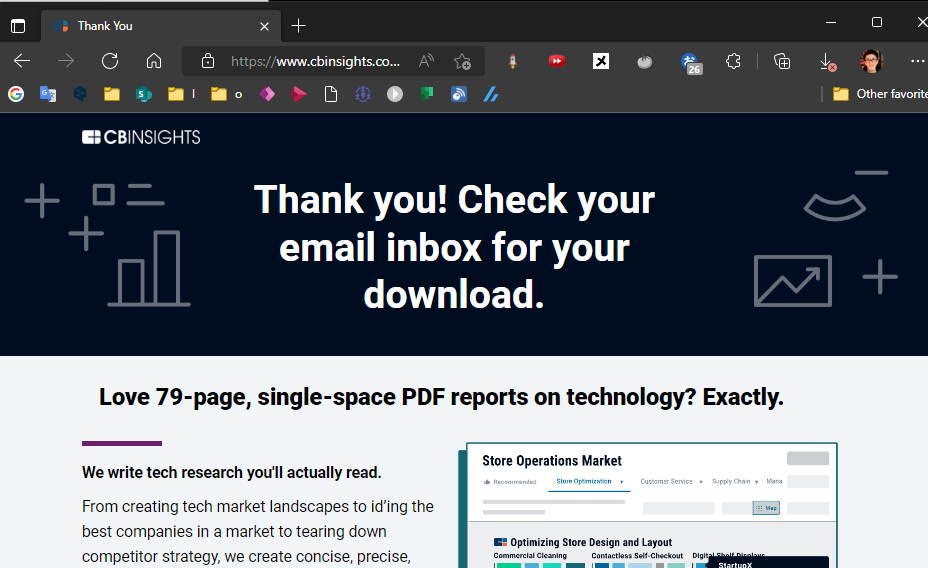
手順
1.Power BI デスクトップアプリでExcel読み込む
表示オプションのUnicorms にチェックボックス入れ、読み込みボタンをクリック
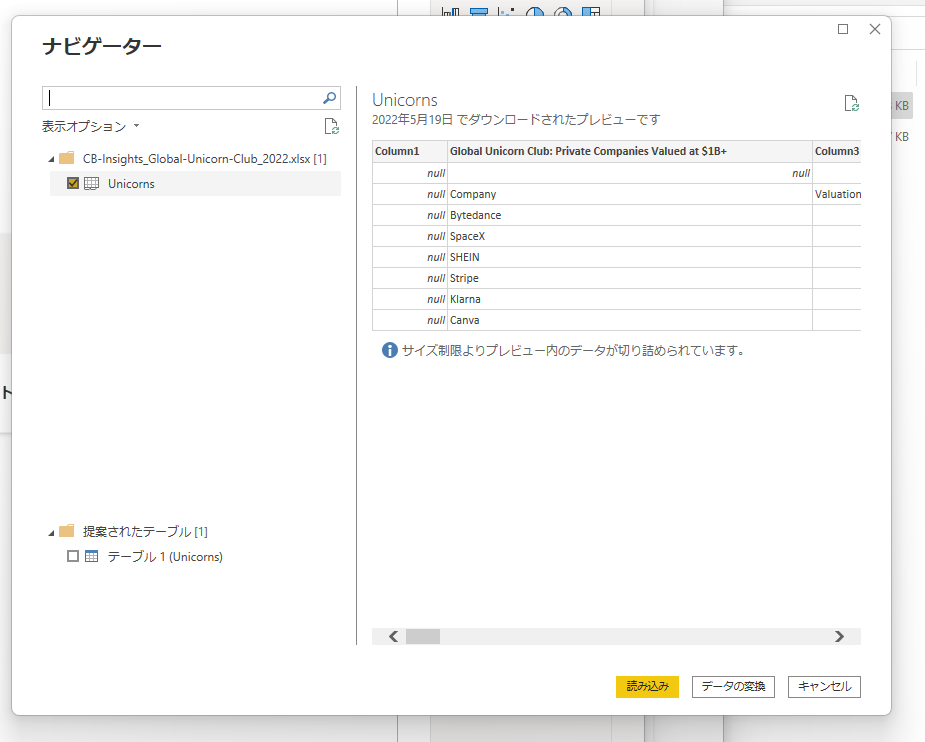
変換タブでヘッダー行を絡むとしたい→1行目をヘッダーとして使用を選択
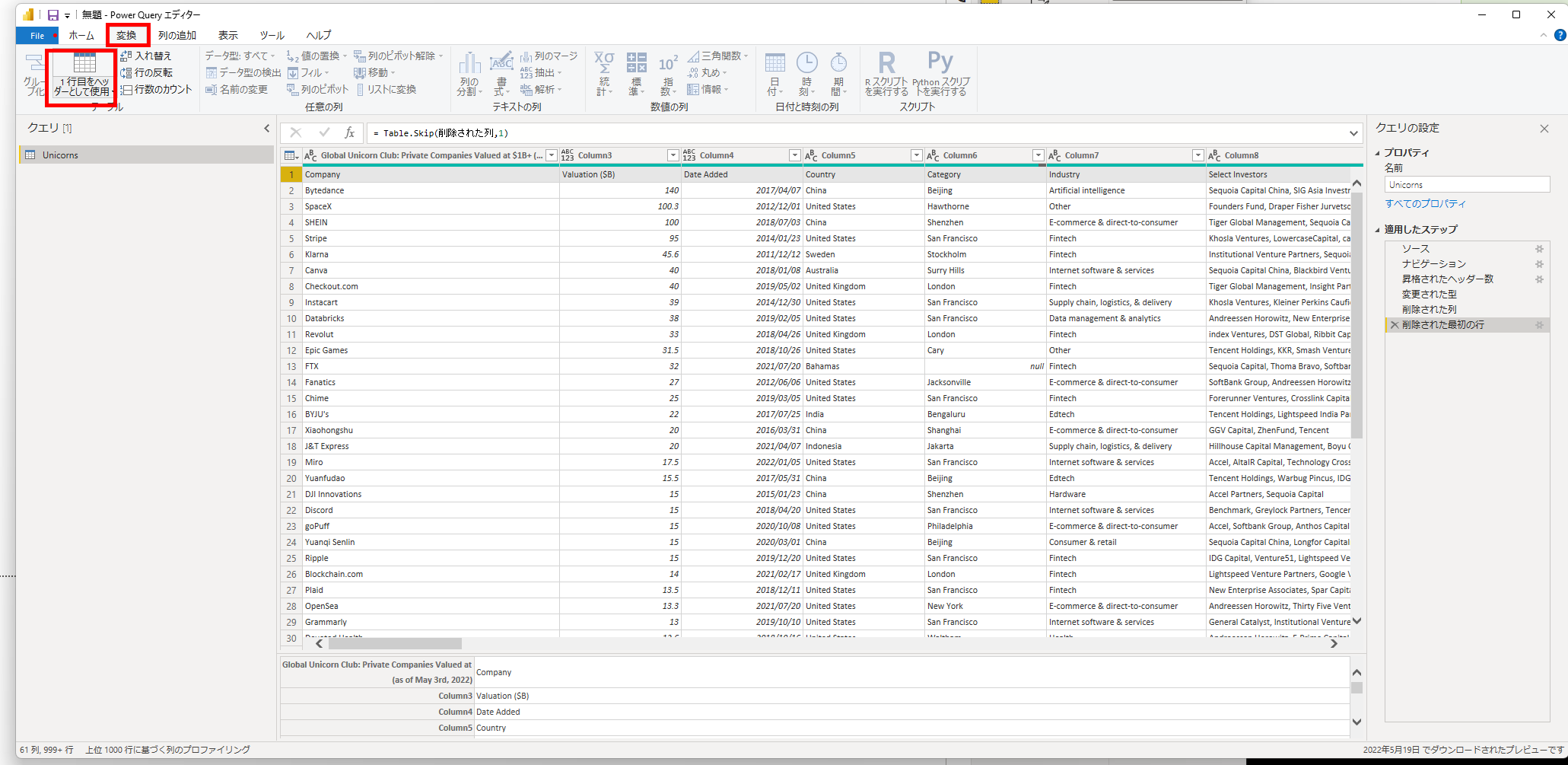
Ctrl+Sで保存する
世界地図を選択
エラー 地図と塗り分け地図の画像が無効になっています。
これを修正するには、テナント管理者に相談して地図と塗り分け地図の描画指定を管理ポータルで有効にしてください。
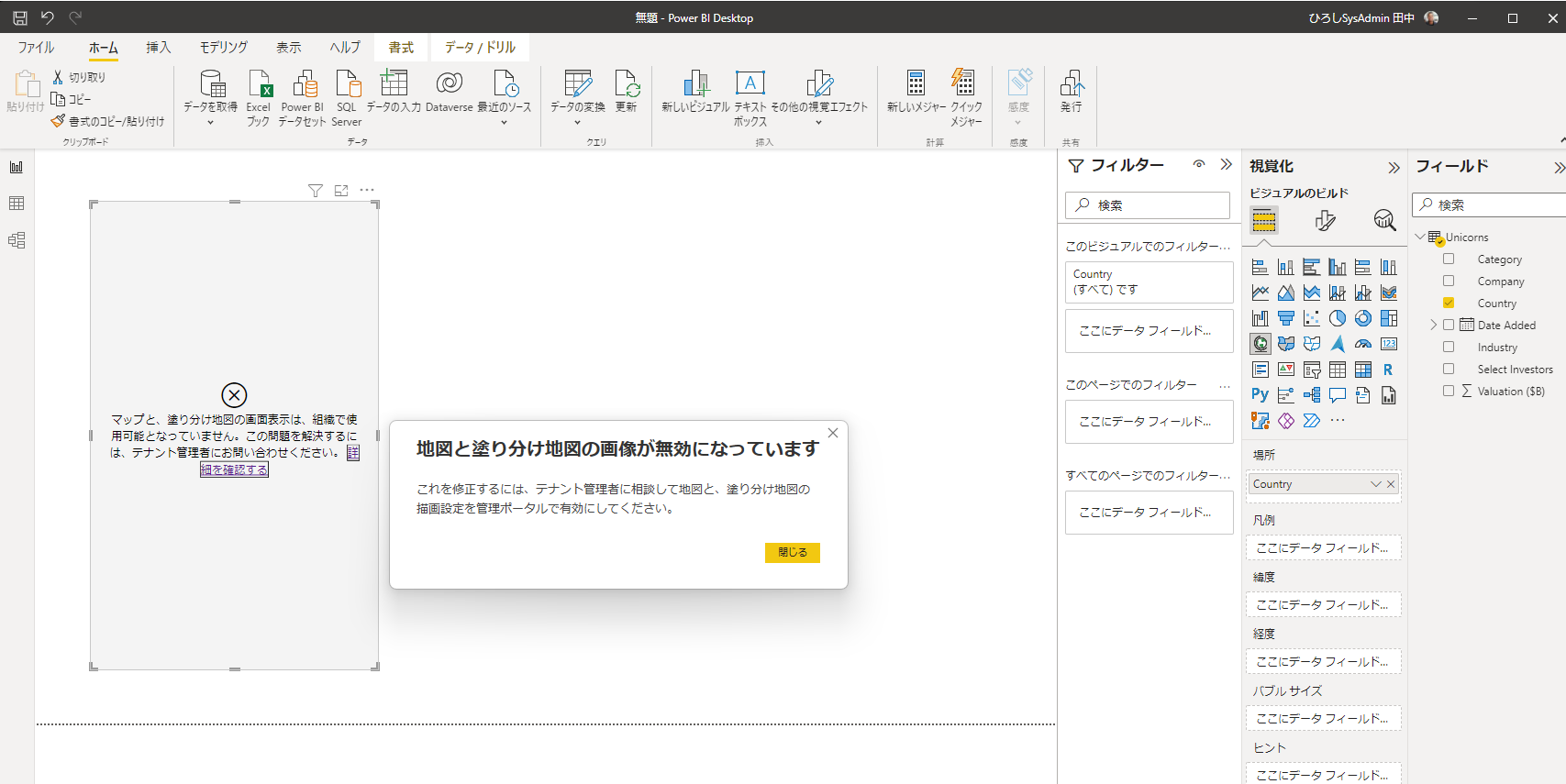
なんのこっちゃ?
言語を英語に変える
エラー解消の参考になったサイト
Tenant Settings -> Integration settings -> Map and filled map visuals property.
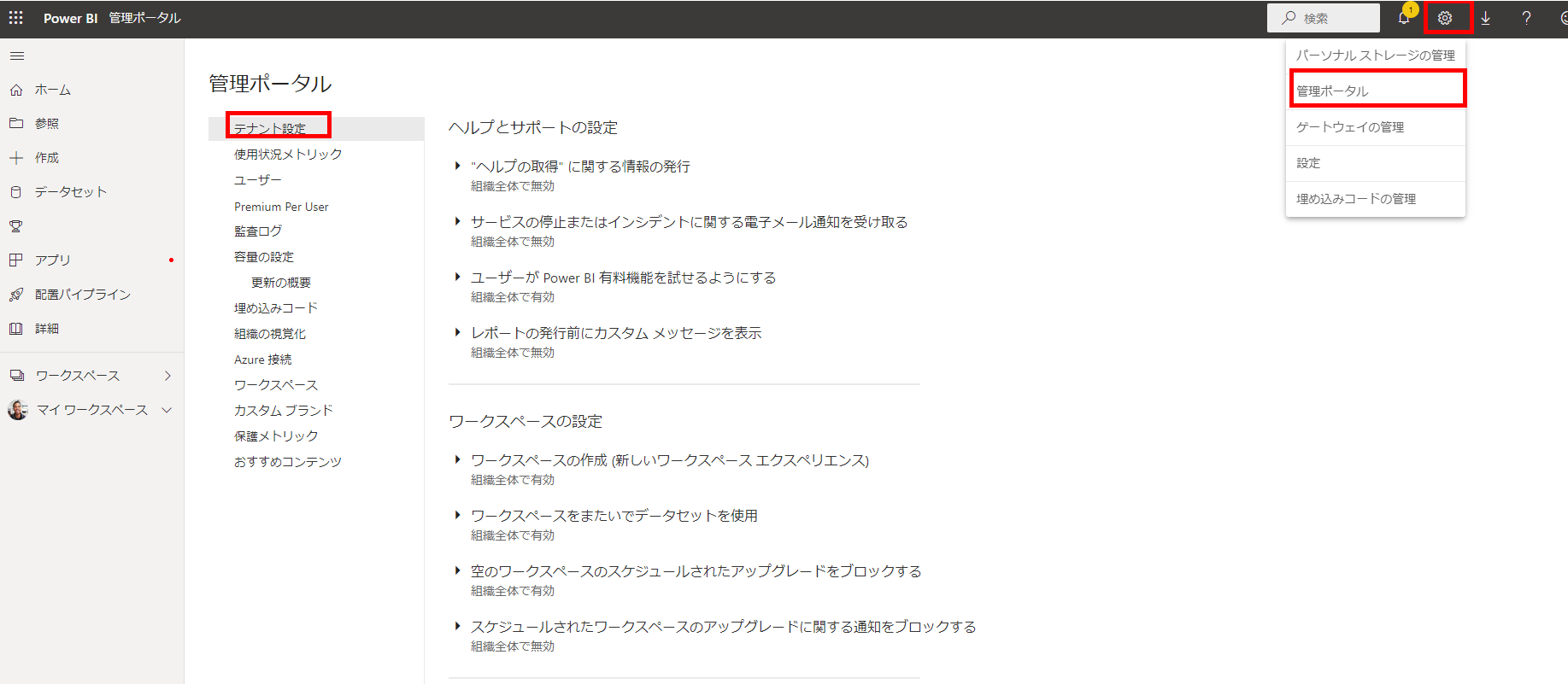
どうやら管理ポータルからいけると。このあたりが無効となっていた。(わかりにくいよ)
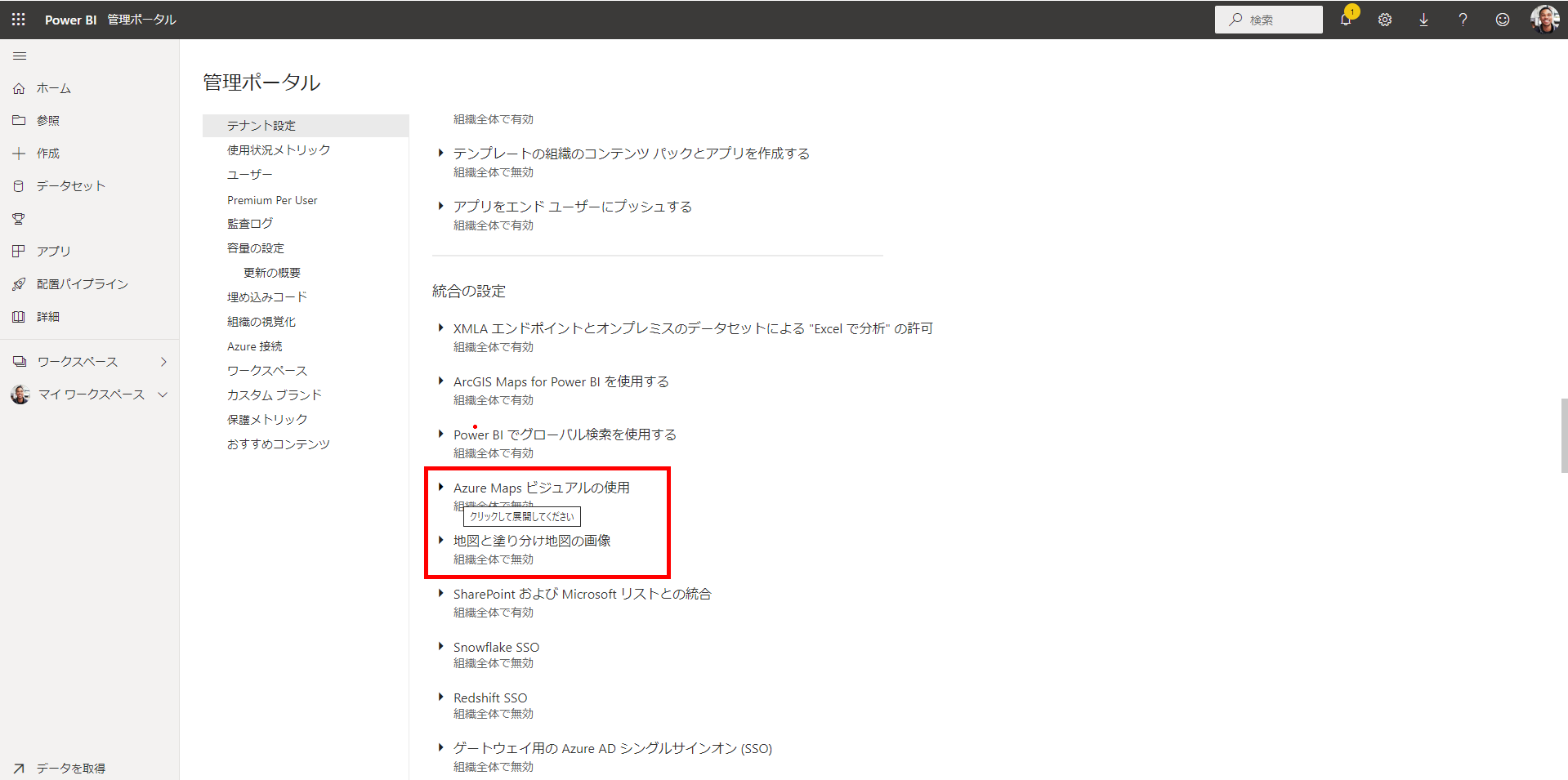
2.あとはテーブルいれたり、データマップ入れたり、散布図入れて、スライサー入れる。
2.1 世界地図 マップを選択
2.2 散布図を選択
X軸 Country
Y軸 Valuation
サイズ Valuationをドラック&ドロップで持ってくる

ポイント;フィルタを用意します。いまはCountryはすぺてのカントリーとなっているため
上位15のカントリーに絞ります。「フィルターを適用」
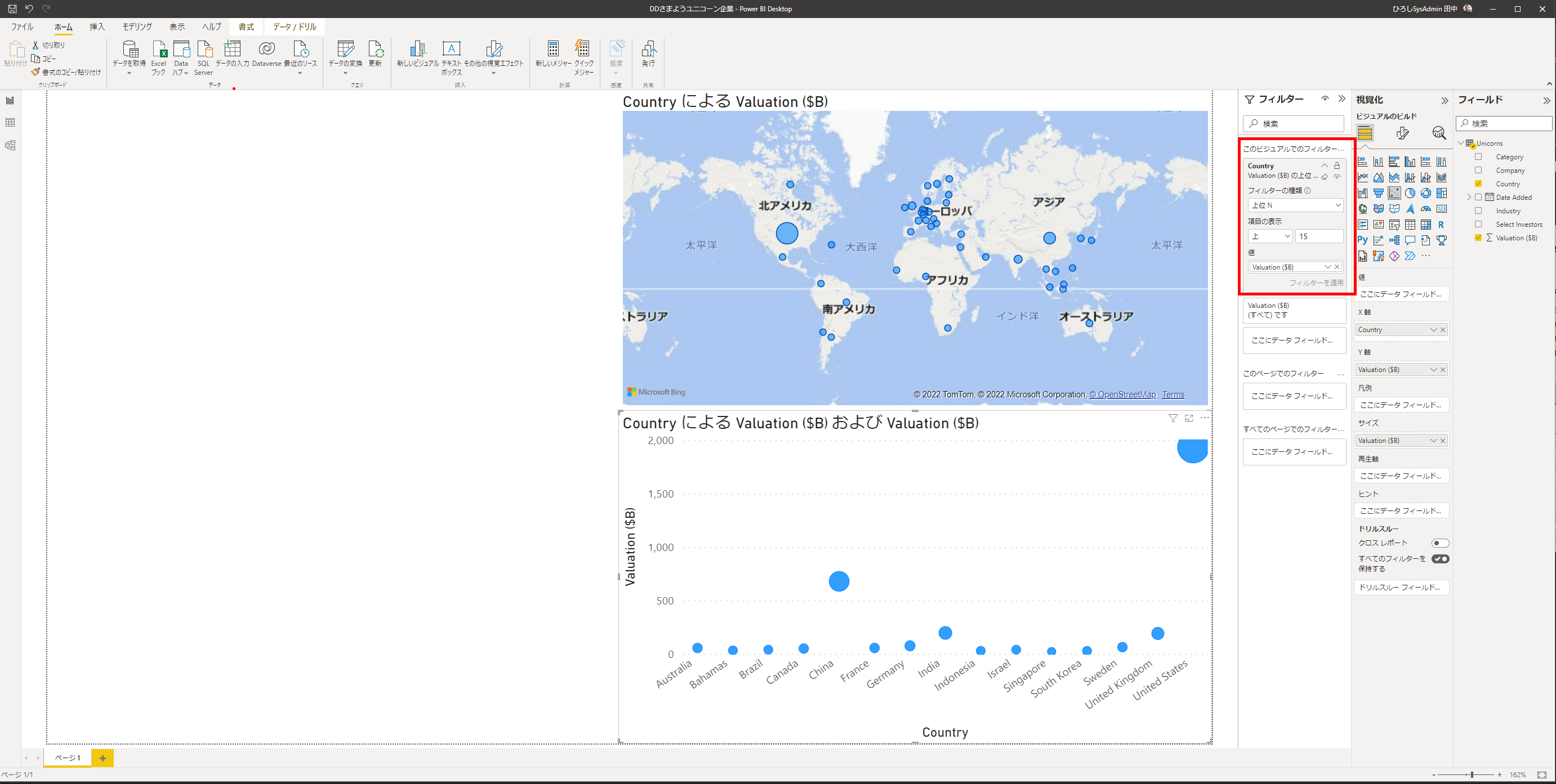
これでほぼ完成!
2.3 テーブル追加
2.4 出展を右下へテキストボックスを追加
出展; Global Unicorn Club(2021) 2022年5月19日時点 https://www.cbinsights.com/research-unicorn-companies
ユニコーン企業とは何ですか? 設立10年以内のスタートアップ企業で10億ドル以上の評価額を持つ民間企業。
2.5 スライサーを追加
3.完成
4.Power BIへ発行する
以下のサイトへアクセスする
https://msit.powerbi.com/home
終わり。
参考URL
以上